Page 1
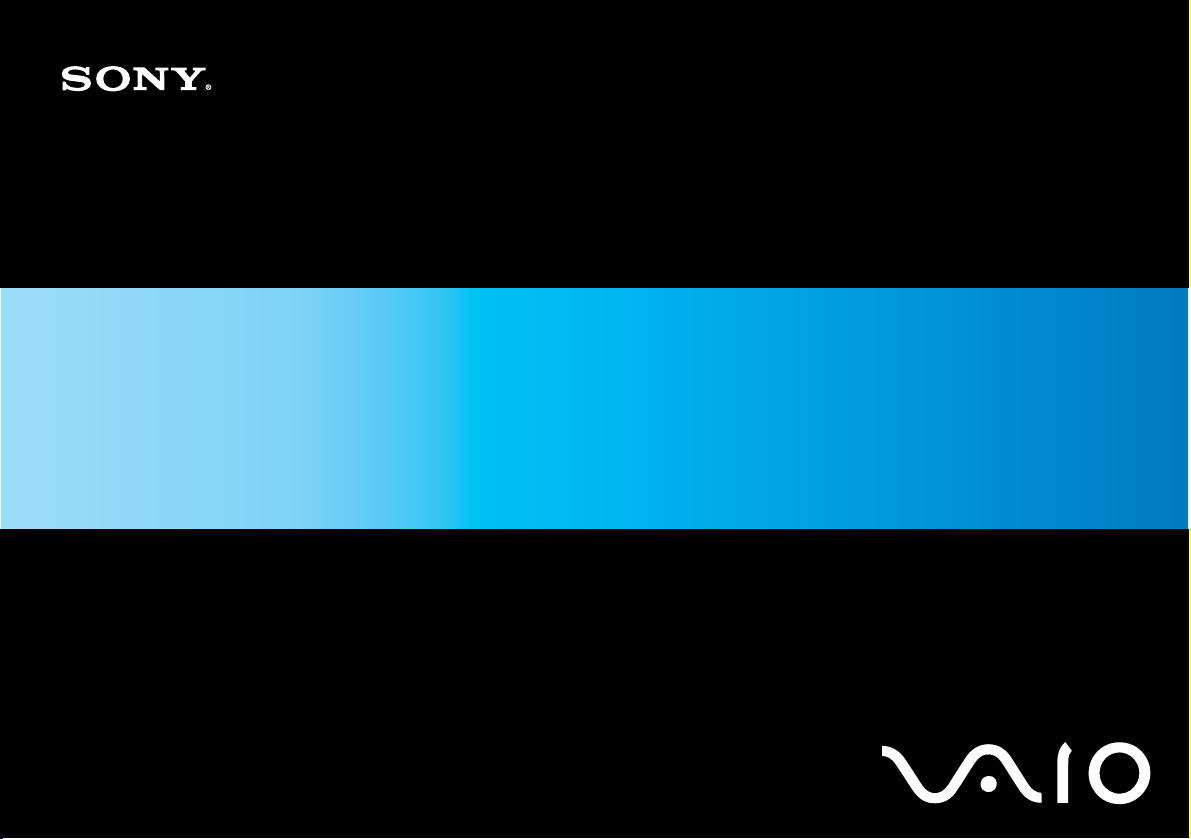
Guía del usuario
Ordenador
Serie VGN-G
N
Page 2
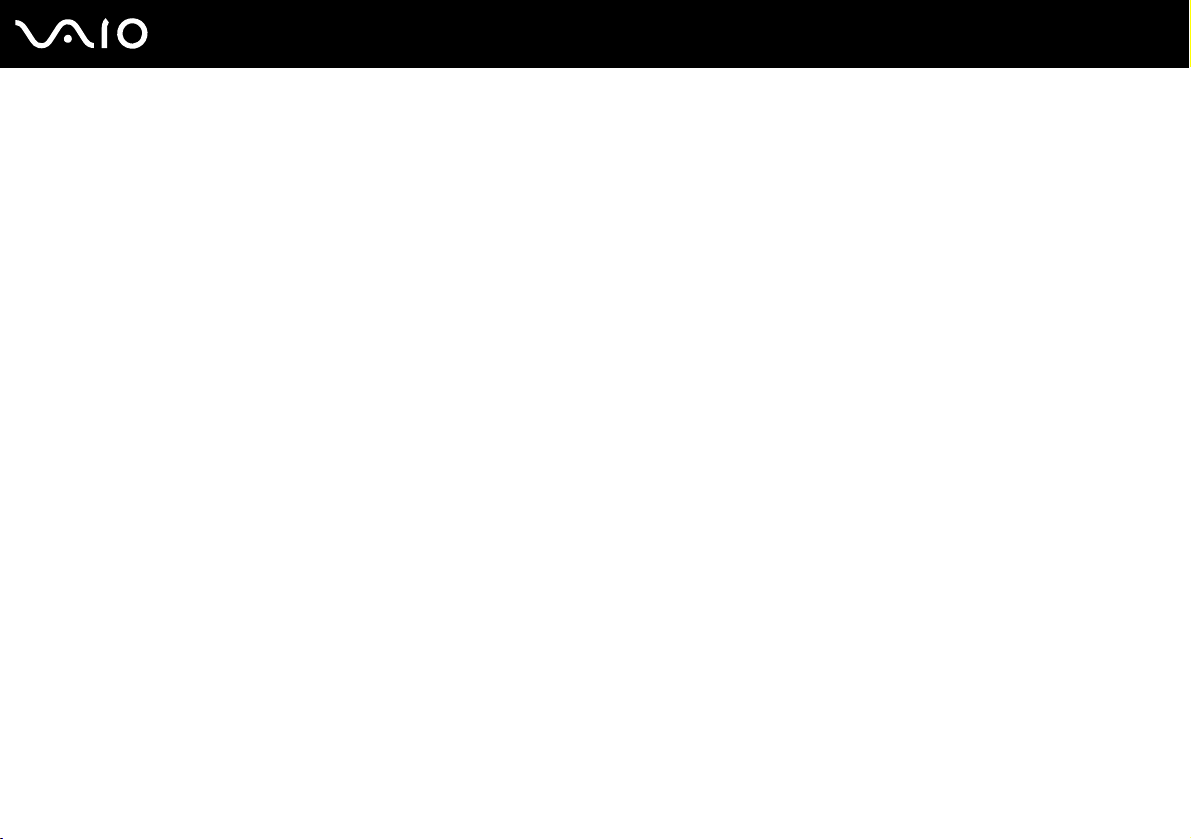
Contenido
Antes del uso .....................................................................................................................................................................6
Aviso ............................................................................................................................................................................6
Documentación ............................................................................................................................................................7
Consideraciones ergonómicas...................................................................................................................................11
Introducción......................................................................................................................................................................13
Ubicación de los controles y los puertos....................................................................................................................14
Sobre los indicadores luminosos ...............................................................................................................................19
¿Cómo conectar una fuente de alimentación? ..........................................................................................................20
¿Cómo utilizar el paquete de batería?.......................................................................................................................21
Apagado seguro del ordenador .................................................................................................................................28
¿Cómo utilizar el ordenador VAIO? .................................................................................................................................29
¿Cómo utilizar el teclado? .........................................................................................................................................30
¿Cómo utilizar el Touchpad? .....................................................................................................................................32
¿Cómo utilizar los botones de función especial?.......................................................................................................33
¿Cómo utilizar la unidad de disco óptico? .................................................................................................................34
¿Cómo utilizar las PC Card?......................................................................................................................................43
¿Cómo utilizar el soporte Memory Stick? ..................................................................................................................46
¿Cómo utilizar otras tarjetas de memoria? ................................................................................................................51
¿Cómo conectarse a Internet? ..................................................................................................................................54
¿Cómo utilizar la LAN inalámbrica (WLAN)? .............................................................................................................55
¿Cómo utilizar la función Bluetooth? .........................................................................................................................61
2
nN
Page 3
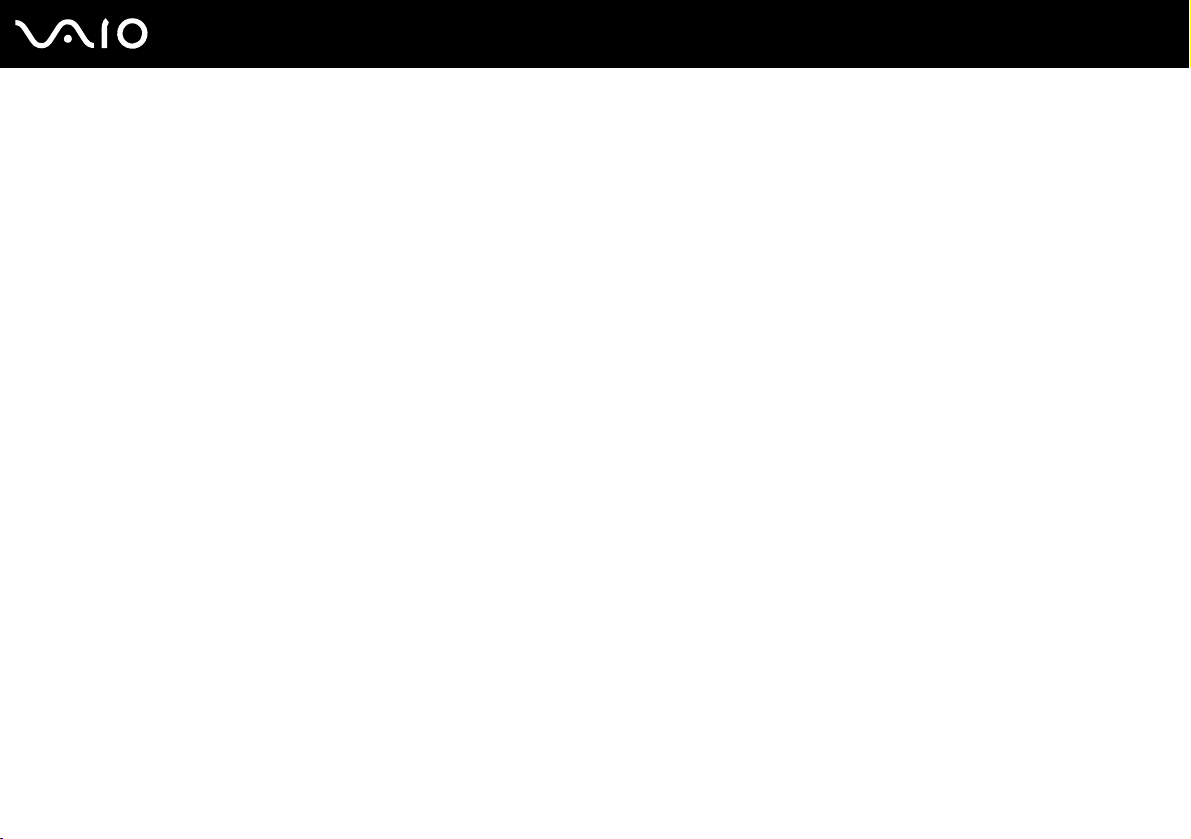
3
nN
¿Cómo usar dispositivos periféricos? ..............................................................................................................................68
¿Cómo conectar altavoces externos? .......................................................................................................................69
¿Cómo conectar una pantalla externa?.....................................................................................................................70
¿Cómo seleccionar los modos de visualización? ......................................................................................................73
¿Cómo utilizar la función Varios monitores?..............................................................................................................74
¿Cómo conectar un micrófono externo?....................................................................................................................76
¿Cómo conectar un dispositivo Universal Serial Bus (USB)?....................................................................................77
¿Cómo conectar una impresora? ..............................................................................................................................80
¿Cómo conectarse a una red (LAN)? ........................................................................................................................81
Personalización del ordenador VAIO ...............................................................................................................................82
Configuración de la contraseña .................................................................................................................................83
Utilización de la autenticación mediante huellas dactilares .......................................................................................90
Utilización del Trusted Platform Module (TPM)........................................................................................................116
Configuración del ordenador con VAIO Control Center ...........................................................................................123
Utilización de VAIO Status Monitor ..........................................................................................................................124
Utilización de los modos de ahorro de energía........................................................................................................125
Administración de energía con VAIO Power Management......................................................................................130
Cambio de la configuración de rendimiento.............................................................................................................133
Cómo proteger la información del uso no autorizado ..............................................................................................134
Configuración del módem ........................................................................................................................................136
Protección del disco duro.........................................................................................................................................138
Actualización del ordenador VAIO .................................................................................................................................139
¿Cómo agregar y quitar memoria? ..........................................................................................................................140
Page 4
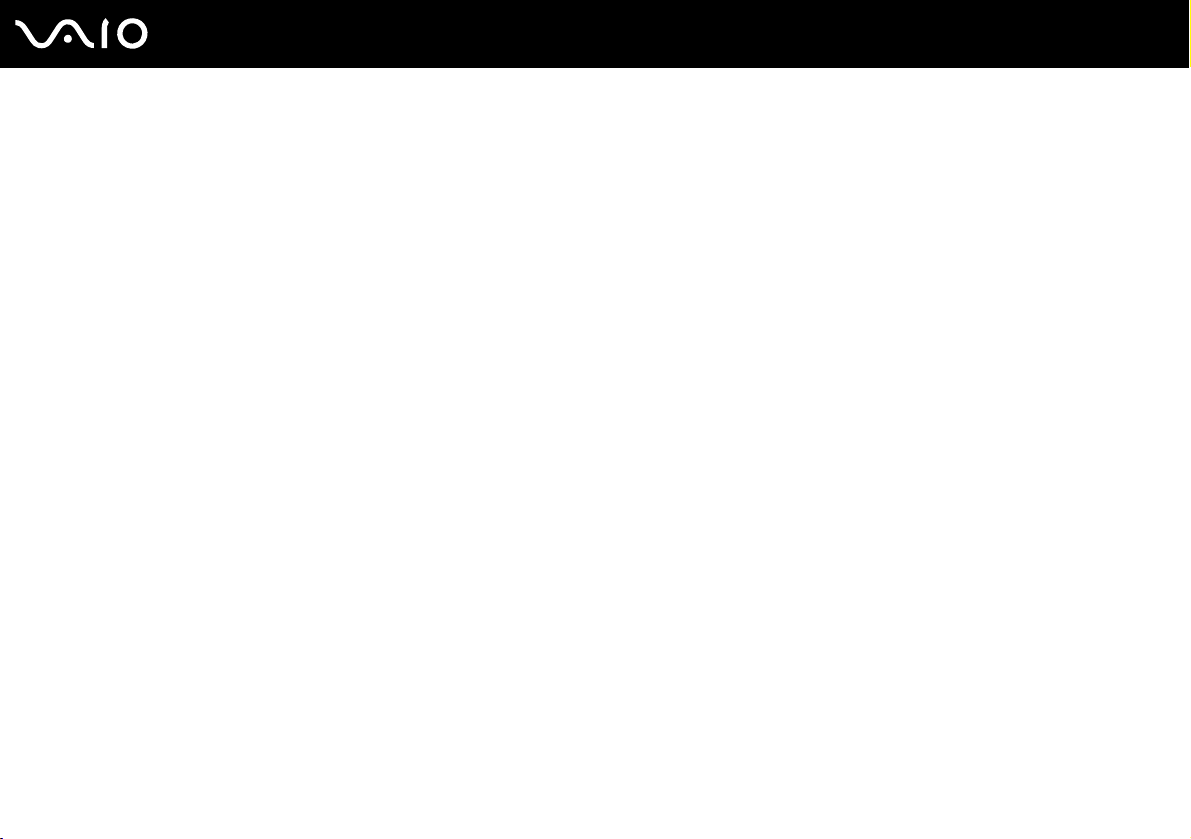
4
nN
Precauciones .................................................................................................................................................................147
Sobre la manipulación de la pantalla LCD ...............................................................................................................148
Sobre la utilización de la fuente de alimentación .....................................................................................................149
Sobre la manipulación del ordenador ......................................................................................................................150
Sobre la manipulación de los disquetes ..................................................................................................................152
Sobre la manipulación de los discos compactos .....................................................................................................153
Sobre la utilización del paquete de batería..............................................................................................................154
Sobre la utilización de los auriculares......................................................................................................................155
Sobre la manipulación del soporte Memory Stick....................................................................................................156
Sobre la manipulación del disco duro ......................................................................................................................157
Solución de problemas...................................................................................................................................................158
Ordenador................................................................................................................................................................159
Seguridad del sistema .............................................................................................................................................165
Batería .....................................................................................................................................................................166
Internet.....................................................................................................................................................................168
Redes.......................................................................................................................................................................170
Tecnología Bluetooth ...............................................................................................................................................173
Discos ópticos..........................................................................................................................................................177
Visualización ............................................................................................................................................................181
Impresión .................................................................................................................................................................185
Micrófono .................................................................................................................................................................186
Ratón .......................................................................................................................................................................187
Altavoces .................................................................................................................................................................188
Touchpad .................................................................................................................................................................189
Page 5
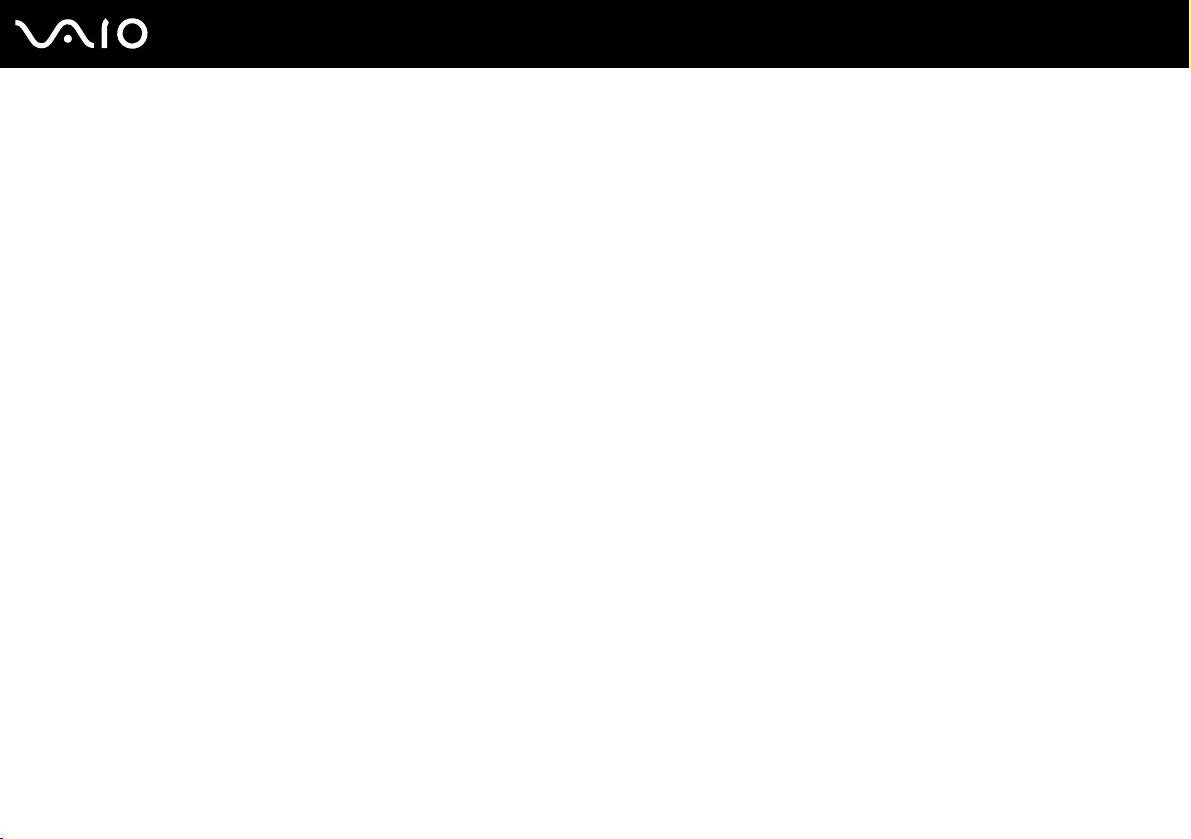
5
nN
Teclado ....................................................................................................................................................................190
Disquetes .................................................................................................................................................................191
PC Card ...................................................................................................................................................................192
Audio/Vídeo .............................................................................................................................................................194
Soportes Memory Stick ............................................................................................................................................195
Periféricos ................................................................................................................................................................196
Opciones de asistencia ..................................................................................................................................................197
Información sobre la asistencia de Sony .................................................................................................................197
e-Support .................................................................................................................................................................198
Marcas comerciales .................................................................................................................................................200
Page 6
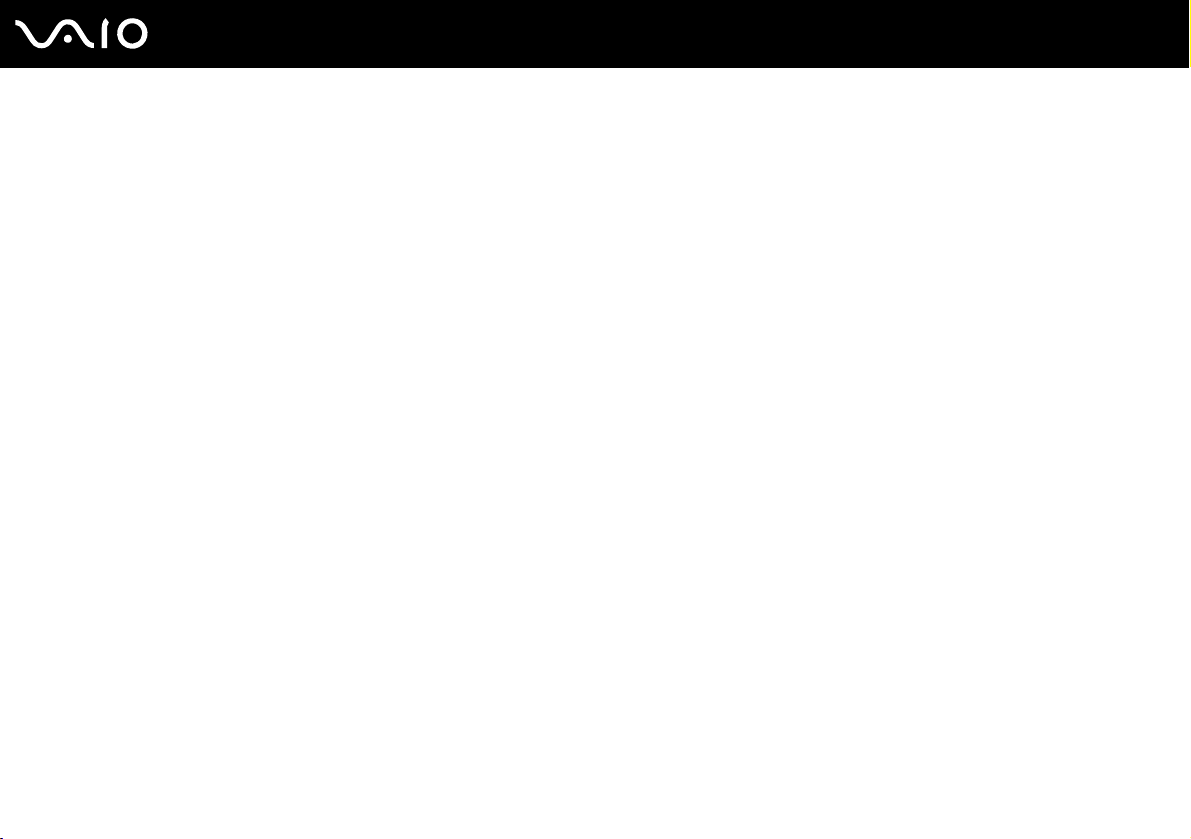
6
nN
Antes del uso
Antes del uso
Le damos la enhorabuena por adquirir este ordenador Sony VAIO®, así como la bienvenida a la Guía del usuario en pantalla.
Sony ha combinado las últimas tecnologías en sonido, vídeo, informática y comunicaciones para ofrecerle un ordenador
personal de vanguardia.
!
Las vistas externas que se ilustran en este manual pueden ser ligeramente diferentes de las del ordenador.
Aviso
© 2007 Sony Corporation. Todos los derechos reservados.
Este manual y el software aquí descrito no pueden, ni en su totalidad ni en parte, ser reproducidos, traducidos o convertidos
a un formato legible por máquina, sin el consentimiento previo por escrito.
Sony Corporation no ofrece garantía alguna con respecto a este manual, el software, o cualquier otra información aquí contenida,
y por el presente rechaza expresamente cualquier garantía implícita o comerciabilidad o capacidad para un propósito particular
con respecto a este manual, el software o cualquier otra información. En ninguna circunstancia Sony Corporation incurrirá en
responsabilidad alguna por daños incidentales, trascendentales o especiales, tanto si se basan en fraudes, contratos, u otros,
que surjan o guarden relación con este manual, el software, u otra información aquí contenida o por el uso que se le dé.
En el manual no se han especificado las marcas ™ o ®.
Sony Corporation se reserva el derecho de realizar cambios sin previo aviso en este manual o en la información aquí
contenida. El software descrito en este documento se rige por los términos de un acuerdo de licencia de usuario independiente.
Page 7
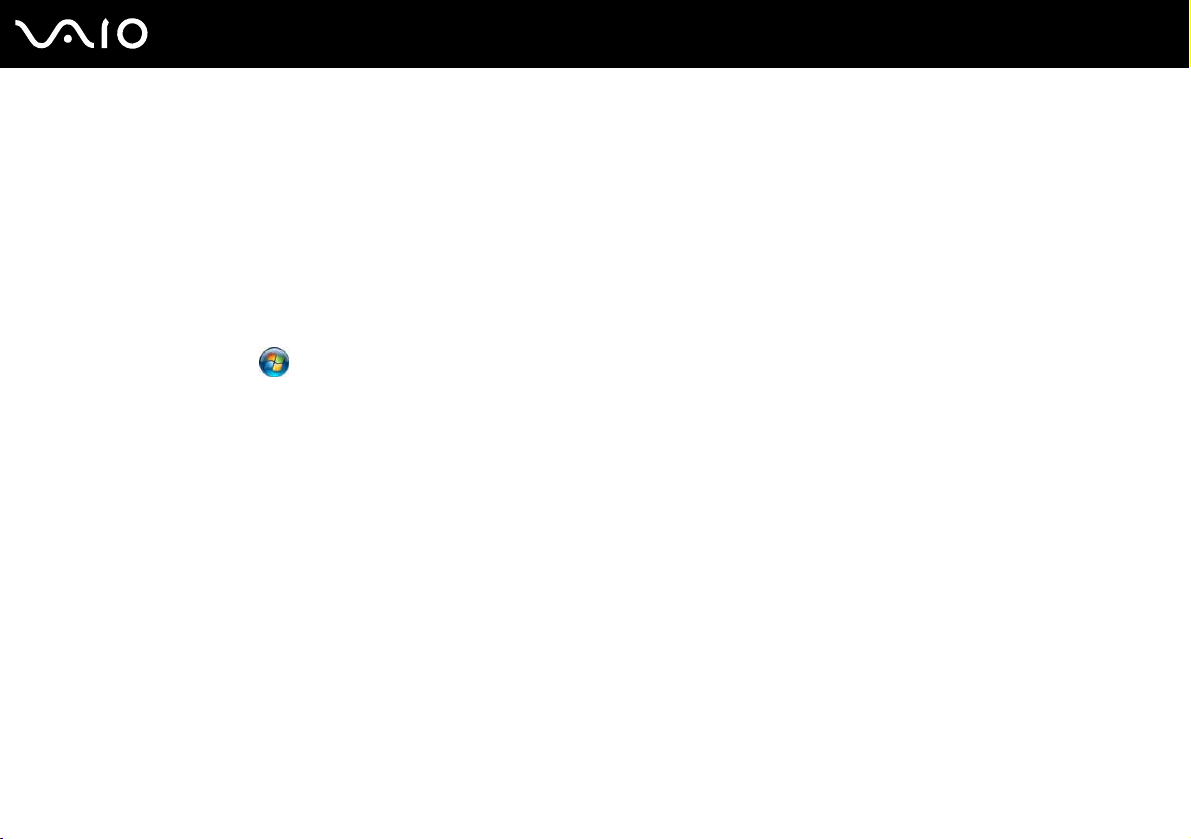
7
nN
Antes del uso
Documentación
El paquete de documentación incluye información impresa y guías del usuario que puede leer en el ordenador VAIO.
Las guías se proporcionan en formato PDF, las cuales podrá examinar de principio a fin e imprimir fácilmente.
El portal My Club VAIO es un punto de inicio perfecto para utilizar su ordenador VAIO, ya que contiene una extensa colección
de todo lo que usted necesita para sacarle el máximo partido a su ordenador.
Las guías del usuario están recogidas en Documentación (Documentation), que puede verse haciendo clic en el icono
Guías del usuario de VAIO (VAIO User Guides) del escritorio o siguiendo estos pasos:
1 Haga clic en Inicio , Todos los programas y en My Club VAIO.
2 Haga clic en Documentación (Documentation).
3 Seleccione la guía que desee leer.
✍
Puede examinar manualmente las guías del usuario si selecciona Equipo > VAIO (C:) (su unidad C) > Documentation >
Documentation y abre la carpeta correspondiente a su idioma.
Quizás tenga un disco aparte para la documentación de accesorios en paquete.
Page 8
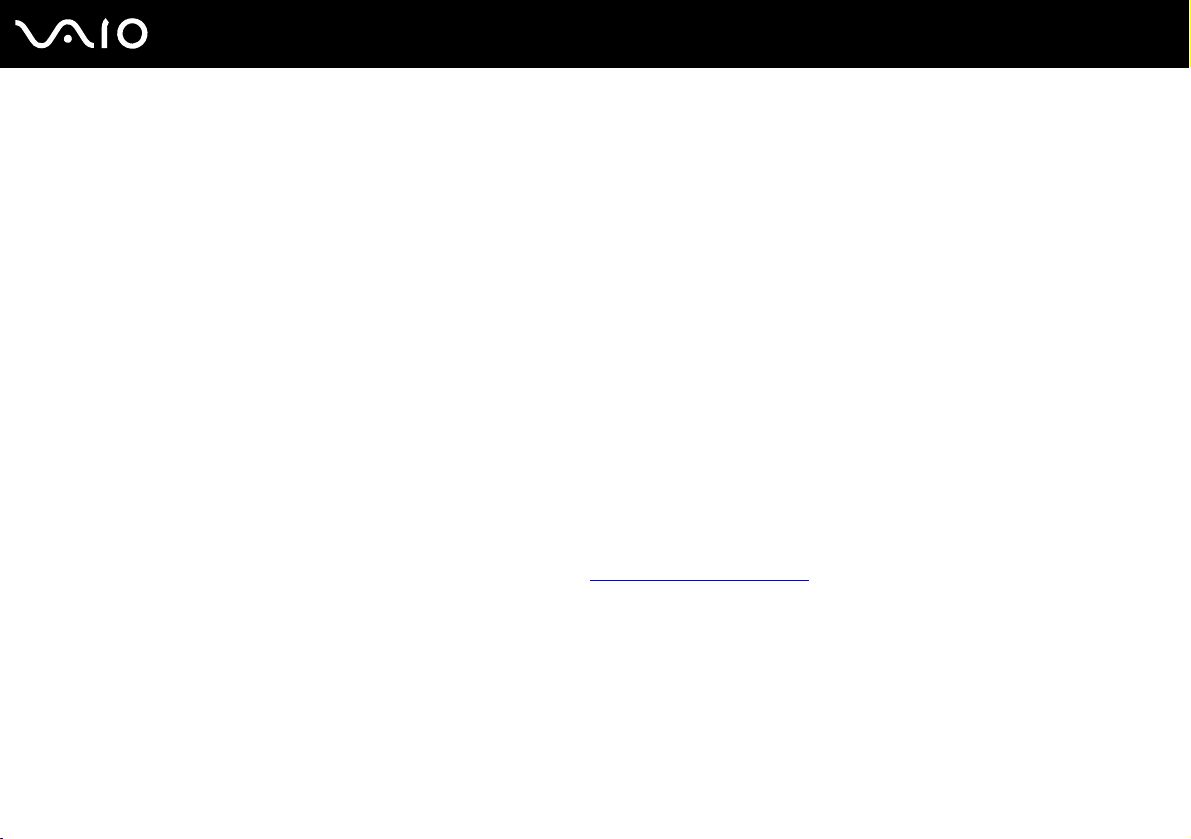
8
nN
Antes del uso
Documentación impresa
❑ Un póster de configuración, que describe el proceso desde el desembalaje hasta el inicio del VAIO.
❑ Guía para Solución de problemas, donde encontrará soluciones a problemas comunes.
❑ Guía de recuperación, donde encontrará una explicación de cómo realizar una copia de seguridad de los datos y
recuperar el sistema del ordenador y soluciones a fallos en el ordenador.
❑ Folletos que contienen la información siguiente: condiciones de la GARANTÍA de Sony, Guía de normas de seguridad,
Guía de normas para módem, Guía de normas para productos de LAN inalámbrica, Guía de normas de Bluetooth,
Contrato de licencia de software para el usuario final y los Servicios de soporte de Sony.
Documentación en línea
❑ Guía del usuario (este manual), que contiene las características del ordenador. También incluye información sobre los
programas de software que acompañan al ordenador, así como información sobre cómo resolver problemas comunes.
❑ Especificaciones, en línea, donde se describe la configuración de hardware y software del ordenador VAIO.
Para ver las Especificaciones en línea:
1 Conéctese a Internet.
2 Visite el sitio Web de asistencia en línea de Sony, en http://www.vaio-link.com/
.
Page 9
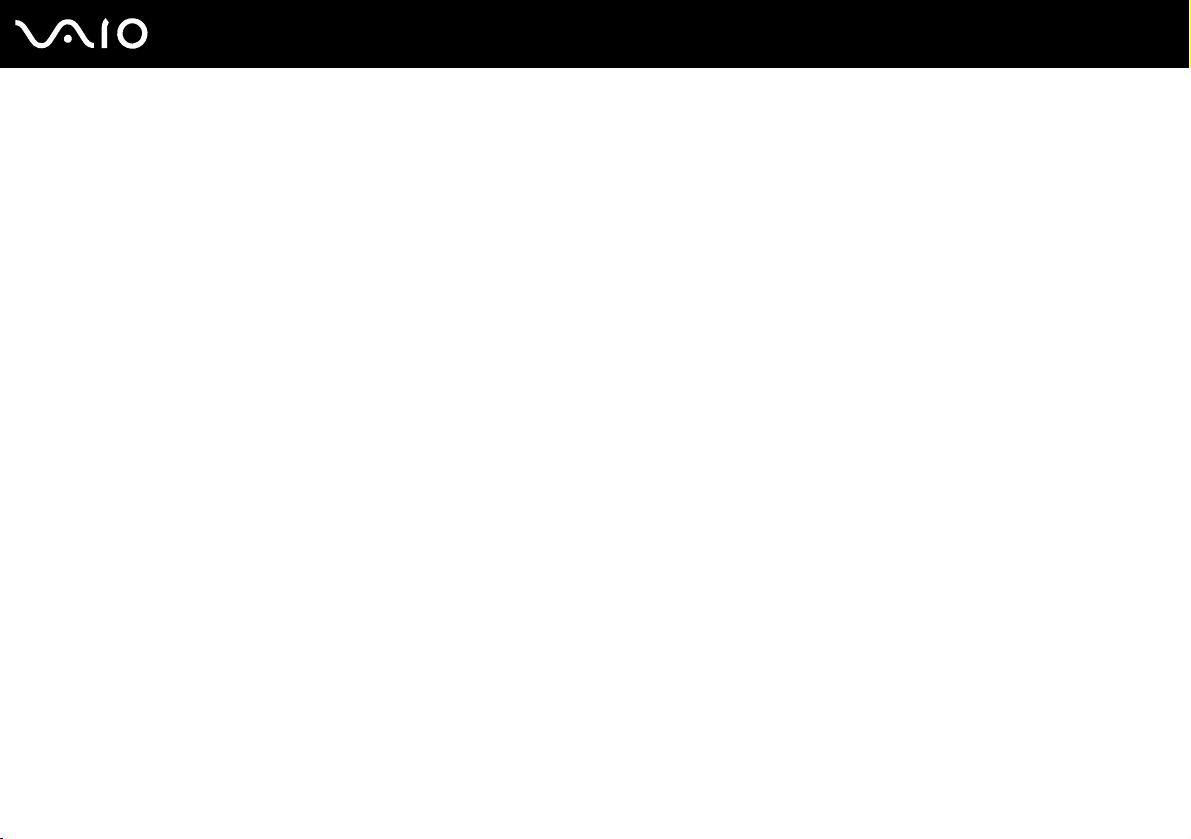
9
nN
Antes del uso
My Club VAIO
En My Club VAIO puede encontrar:
Documentación (Documentation), que le ofrece:
❑ acceso a la Guía del usuario. Este manual explica detalladamente las características del ordenador, cómo utilizarlas de
forma confidencial y segura, cómo conectar periféricos, etc.
❑ Acceso a Ayuda y formación (Help & Training). Éste es el portal del Centro de ayuda y soporte técnico de VAIO.
❑ Información importante sobre el ordenador en forma de notas y comunicados.
En My Club VAIO también puede encontrar:
❑ Accesorios (Accessories)
¿Desea ampliar las capacidades de su ordenador? Haga clic en este icono y eche un vistazo a los accesorios compatibles.
❑ Software
¿Se siente creativo? Haga clic en este icono para obtener una visión general del software y conocer las opciones de
actualización.
❑ Fondos de pantalla (Wallpapers)
Haga clic en este icono y busque los fondos de pantalla más populares de Sony y el Club VAIO.
❑ Enlaces (Links)
Haga clic en este icono y busque los sitios Web más populares de Sony y el Club VAIO.
Page 10
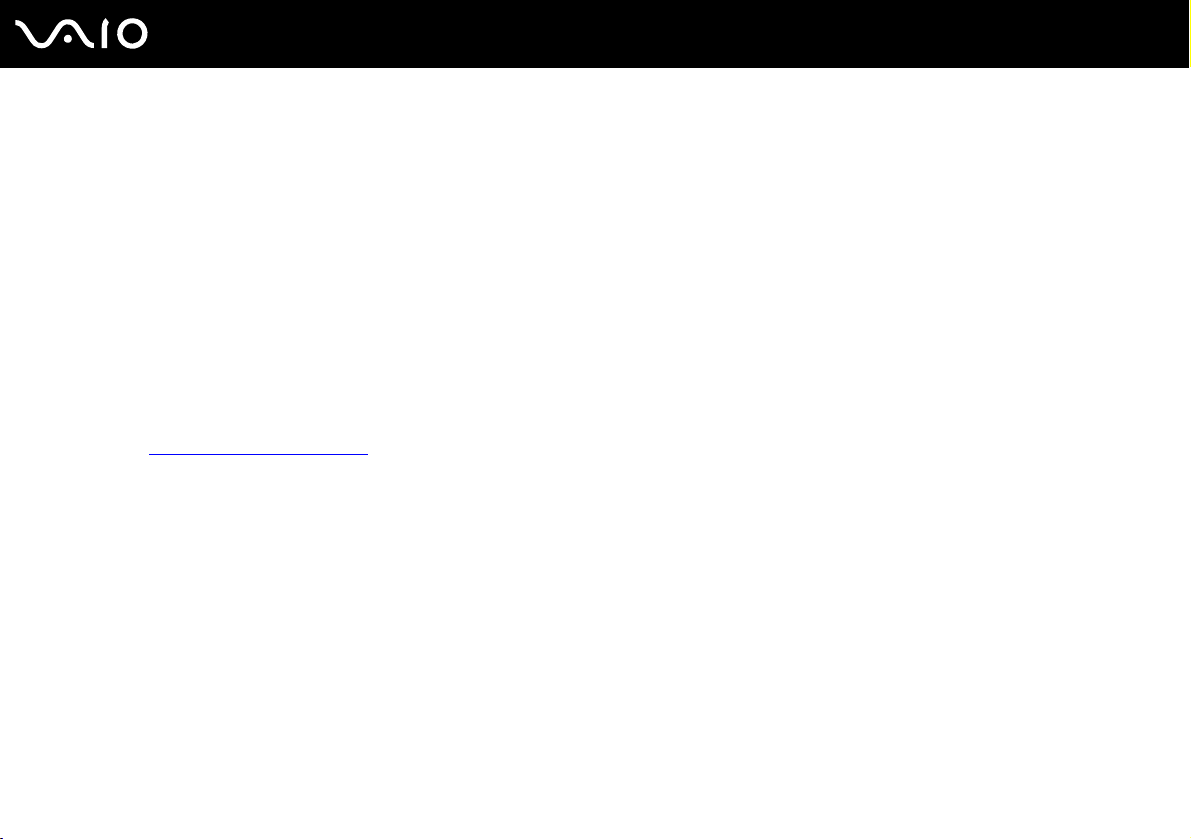
10
nN
Antes del uso
Ayuda y soporte técnico de Windows
La Ayuda y soporte técnico de Windows es un recurso completo con consejos prácticos, tutoriales y demostraciones que
le enseñarán a utilizar el ordenador.
Utilice la característica de búsqueda, el índice o la tabla de contenido para ver todos los recursos de Ayuda de Windows,
incluidos los que se encuentran en Internet.
Para tener acceso a la Ayuda y soporte técnico de Windows, haga clic en Inicio y en Ayuda y soporte técnico. O bien,
utilice la Ayuda y soporte técnico de Windows, manteniendo pulsada la tecla Microsoft Windows y pulsando la tecla F1.
Otros recursos
❑ Consulte los archivos de ayuda del software que esté utilizando para obtener información detallada sobre las
características y la solución de problemas.
❑ Vaya a http://www.club-vaio.com
si desea consultar los manuales de instrucciones en línea de su software VAIO favorito.
Page 11
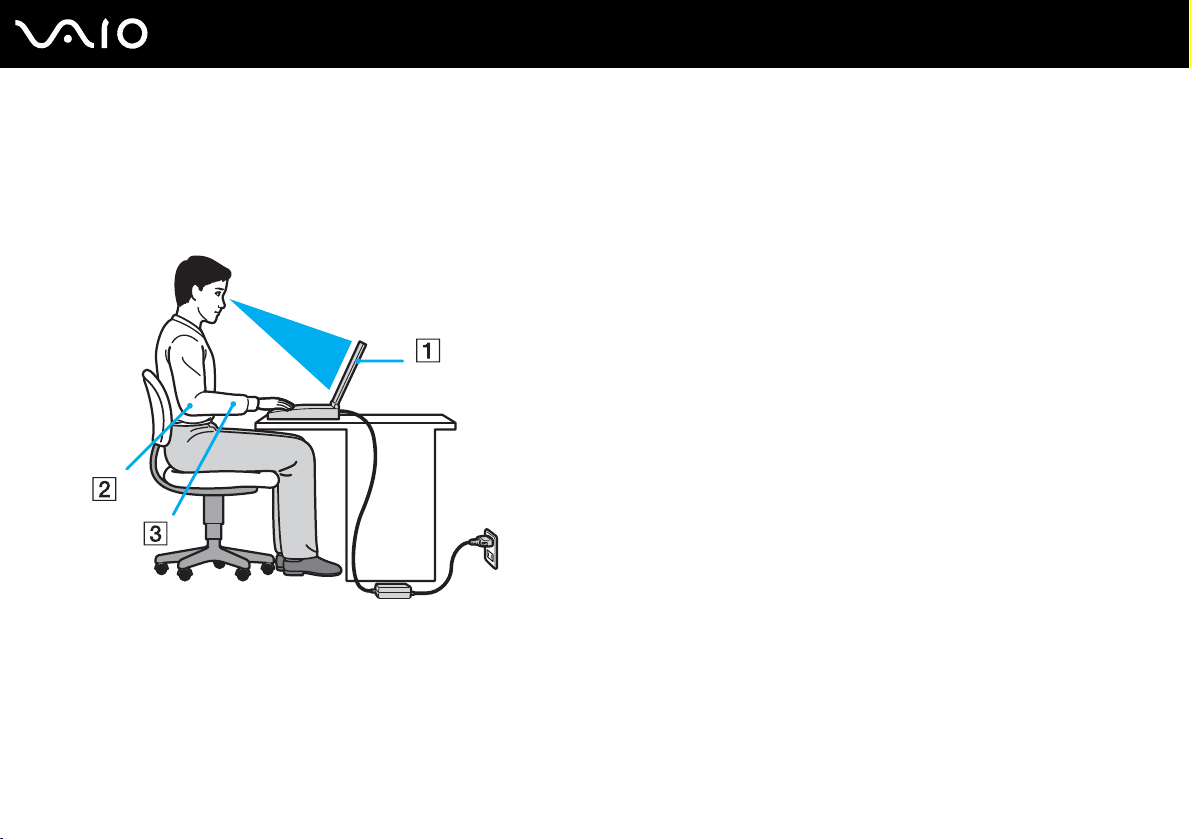
11
nN
Antes del uso
Consideraciones ergonómicas
Lo más probable es que utilice el ordenador como unidad portátil en una amplia variedad de entornos. Siempre que sea posible,
debería tener en cuenta las siguientes consideraciones ergonómicas, tanto para los entornos estacionarios como para los
portátiles:
❑ Ubicación de su ordenador: coloque el ordenador delante de usted (1). Mientras utiliza el teclado, el touchpad o el ratón
externo, mantenga los antebrazos en posición horizontal (2), con las muñecas en posición cómoda (3). Deje que la parte
superior de los brazos caiga de forma natural a los lados. Tómese algún descanso durante las sesiones de trabajo con
el ordenador. El empleo excesivo del ordenador puede tensar los músculos o los tendones.
❑ Mobiliario y postura: siéntese en una silla que tenga un respaldo adecuado. Ajuste la altura de la silla de forma que los
pies reposen en el suelo. Un reposapiés puede resultarle cómodo. Siéntese en una postura relajada, erguida y evite
agacharse hacia adelante o echarse demasiado hacia atrás.
Page 12
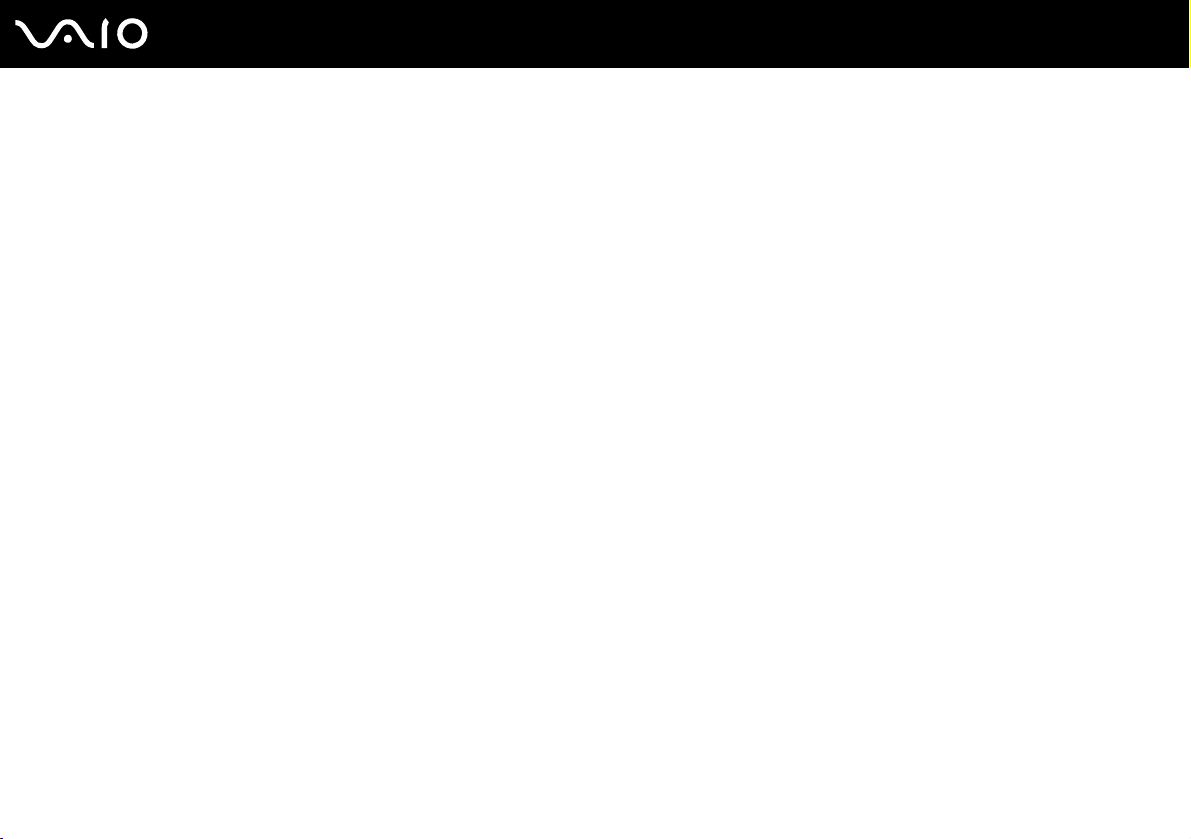
12
nN
Antes del uso
❑ Angulo de visión de la pantalla del ordenador: utilice la función de inclinación de la pantalla para encontrar la mejor
posición. Puede reducir la tensión en los ojos y la fatiga muscular ajustando la inclinación de la pantalla hasta la posición
adecuada. También puede ajustar el brillo de la pantalla.
❑ Iluminación: elija una ubicación donde las lámparas y ventanas no causen resplandor ni se reflejen en la pantalla. Utilice
iluminación indirecta para evitar puntos brillantes en la pantalla. Una iluminación adecuada aumenta el confort y la eficacia
en el trabajo.
❑ Colocación de una pantalla externa: cuando utilice una pantalla externa, colóquela a una distancia cómoda para la vista.
Cuando se siente delante del monitor, asegúrese de que la pantalla esté al nivel de los ojos o ligeramente por debajo.
Page 13
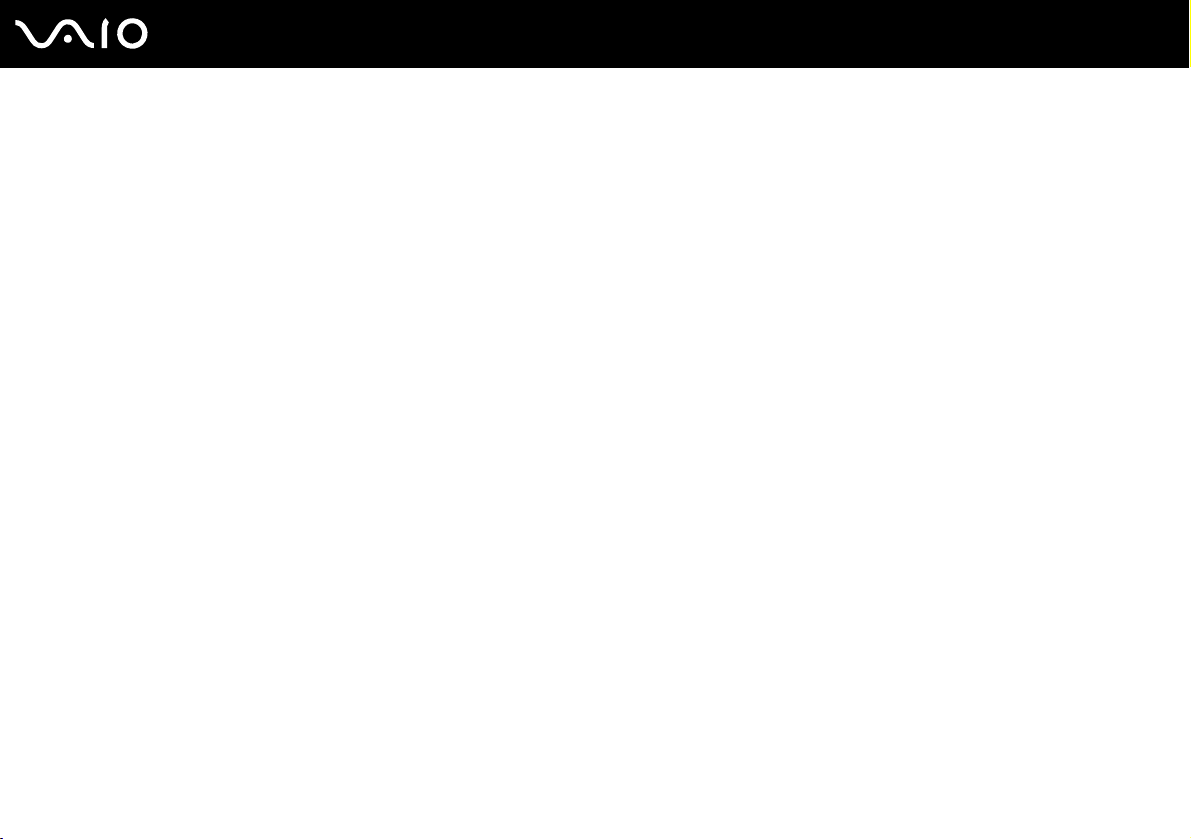
Introducción
En esta sección se explica cómo iniciarse en el uso del ordenador VAIO.
❑ Ubicación de los controles y los puertos (página 14)
❑ Sobre los indicadores luminosos (página 19)
❑ ¿Cómo conectar una fuente de alimentación? (página 20)
❑ ¿Cómo utilizar el paquete de batería? (página 21)
❑ Apagado seguro del ordenador (página 28)
13
nN
Introducción
Page 14
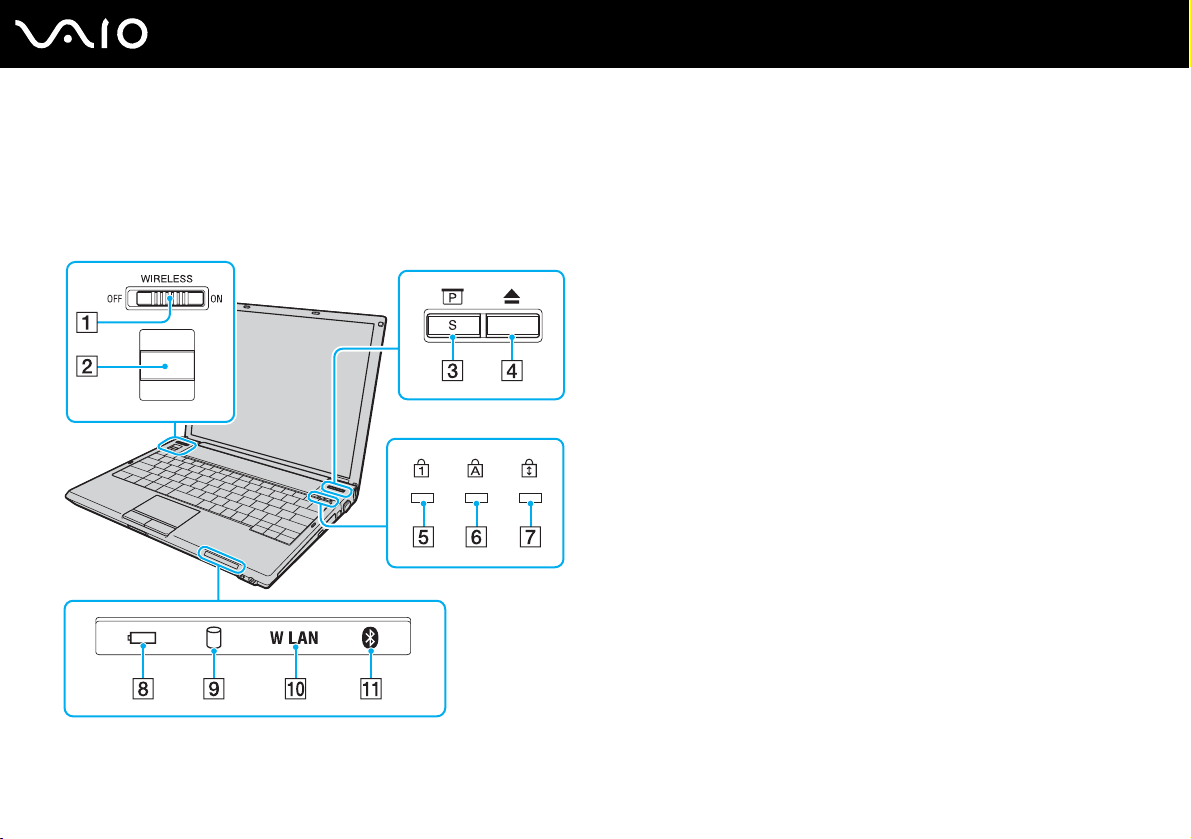
Introducción
Ubicación de los controles y los puertos
Observe durante un momento los controles y los puertos que se muestran en las páginas siguientes e identifíquelos.
Parte frontal
A Interruptor WIRELESS (página 55)
B Sensor de huellas dactilares (página 90)
C Botón Presentación/S (página 33)
D Botón de expulsión de unidad de disco (página 33)
E Indicador de Num Lock (página 19)
F Indicador de Caps Lock (página 19)
G Indicador de Scroll Lock (página 19)
H Indicador de la batería (página 19)
I Indicador del disco duro (página 19)
J Indicador WLAN (Wireless LAN) (página 19)
K Indicador de Bluetooth (página 19)
14
nN
Page 15
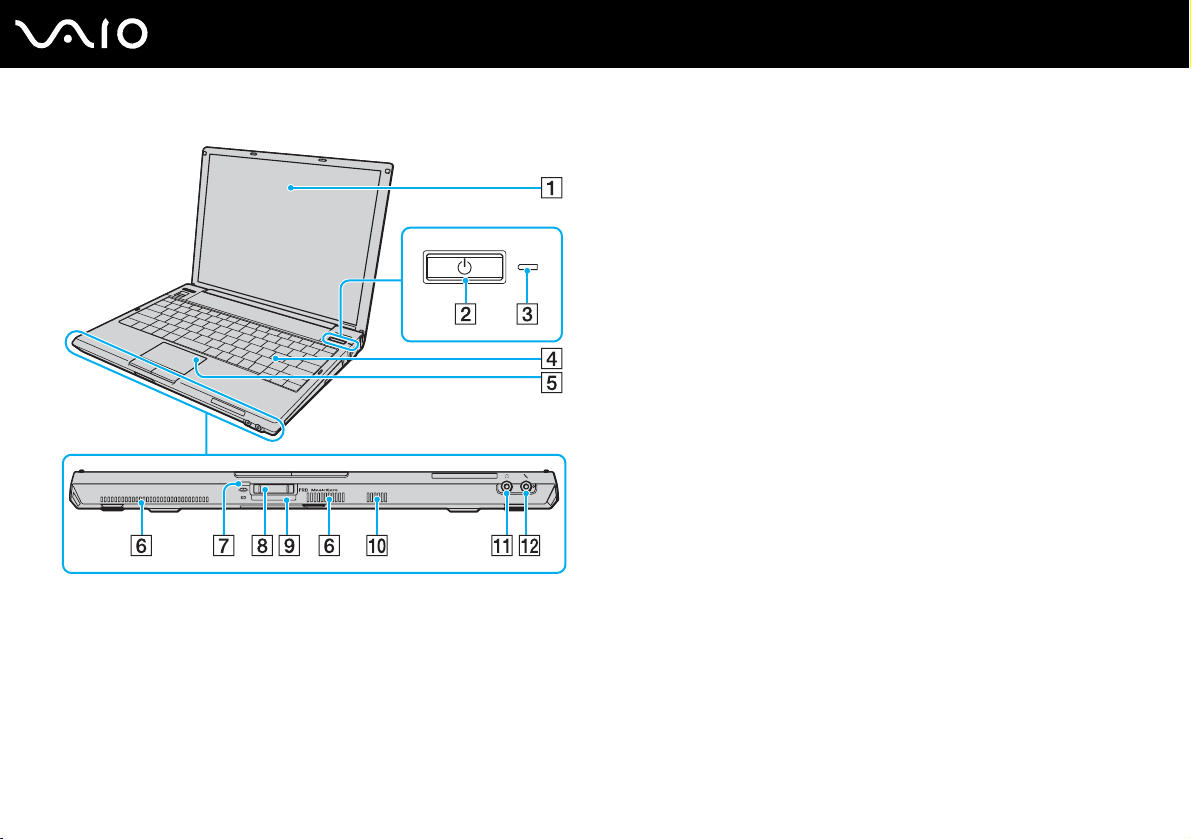
15
nN
Introducción
Pantalla LCD (página 148)
A
B Botón de encendido
C Indicador de encendido (página 19)
D Teclado (página 30)
E Touchpad (página 32)
F Rejillas de ventilación
G Indicador de acceso de soportes (página 19)
H Ranura para soporte Memory Stick PRO/Duo
*
(página 47)
I Ranura para tarjeta de memoria SD (página 51)
J Altavoz incorporado (monoaural)
K Conector de auriculares (página 69)
L Conexión de micrófono (página 76)
* El ordenador es compatible con los soportes Memory Stick PRO y Memory
Stick Duo de alta velocidad y con elementos de alta capacidad.
Page 16
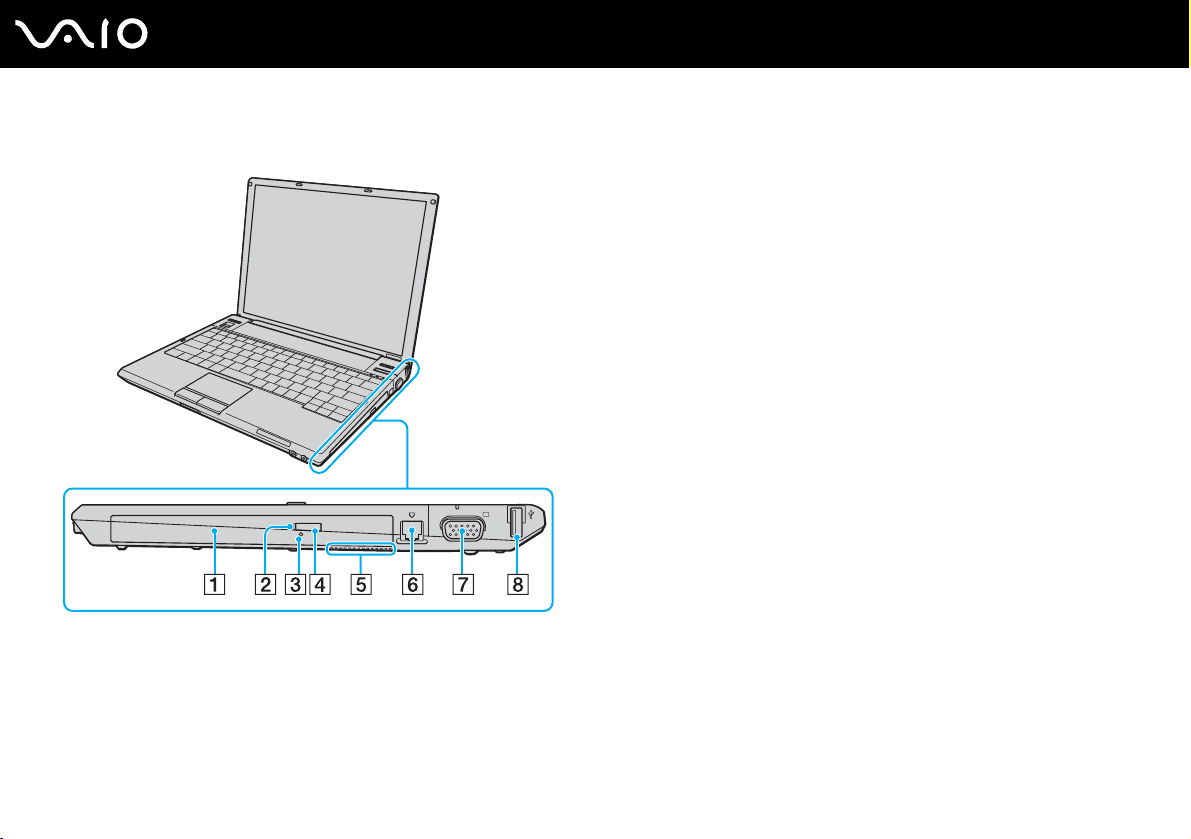
Lado derecho
16
nN
Introducción
A Unidad de disco óptico (página 34)
B Indicador de la unidad de disco óptico (página 19)
C Orificio de expulsión manual (página 177)
D Botón de reserva de expulsión de unidad de disco (página 34)
E Rejilla de ventilación
F Puerto de módem (página 54)
G Puerto de monitor (VGA) (página 70)
H Puerto USB (USB 2.0) de alta velocidad
* Admite velocidades alta, completa y baja.
*
(página 77)
Page 17
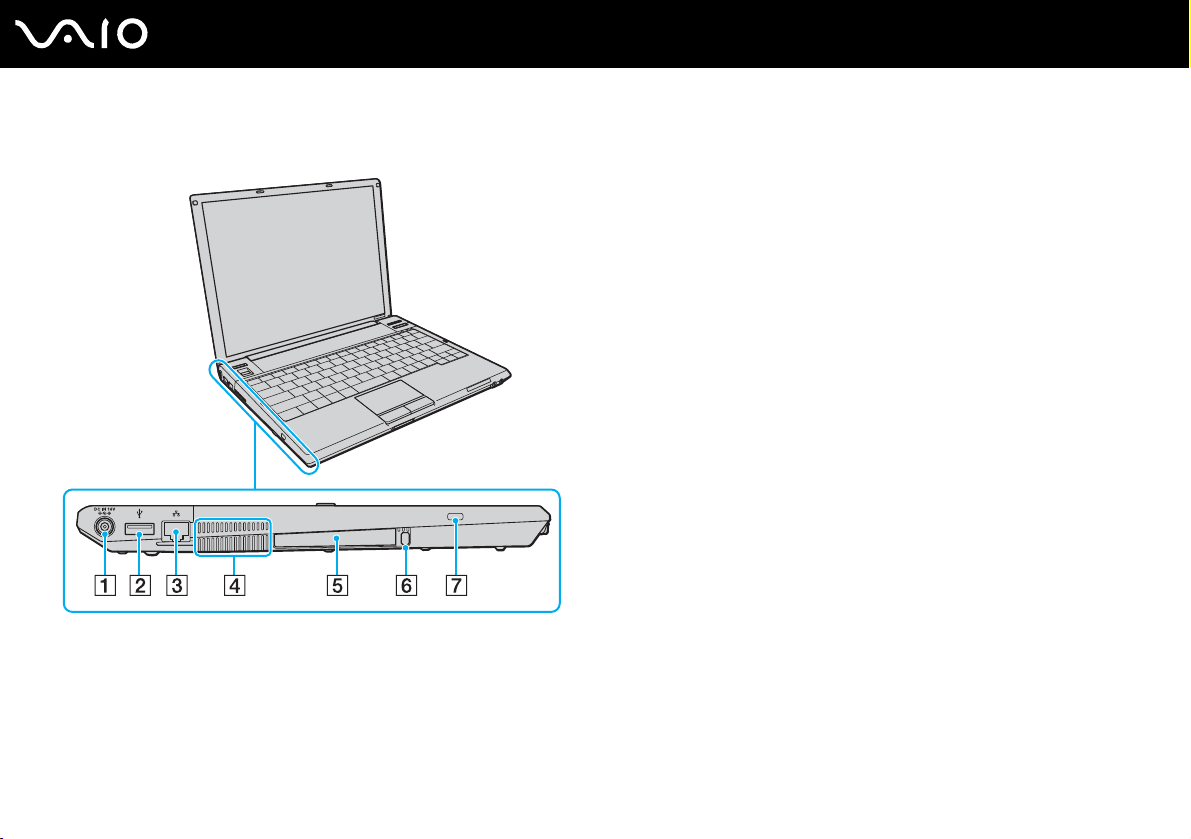
Lado izquierdo
A Puerto DC IN (página 20)
B Puerto USB (USB 2.0) de alta velocidad
C Puerto de red (Ethernet) (página 81)
D Rejilla de ventilación
E Ranura PC Card (página 43)
F Botón de expulsión de PC Card (página 45)
G Ranura de seguridad
* Admite velocidades alta, completa y baja.
*
(página 77)
17
nN
Introducción
Page 18
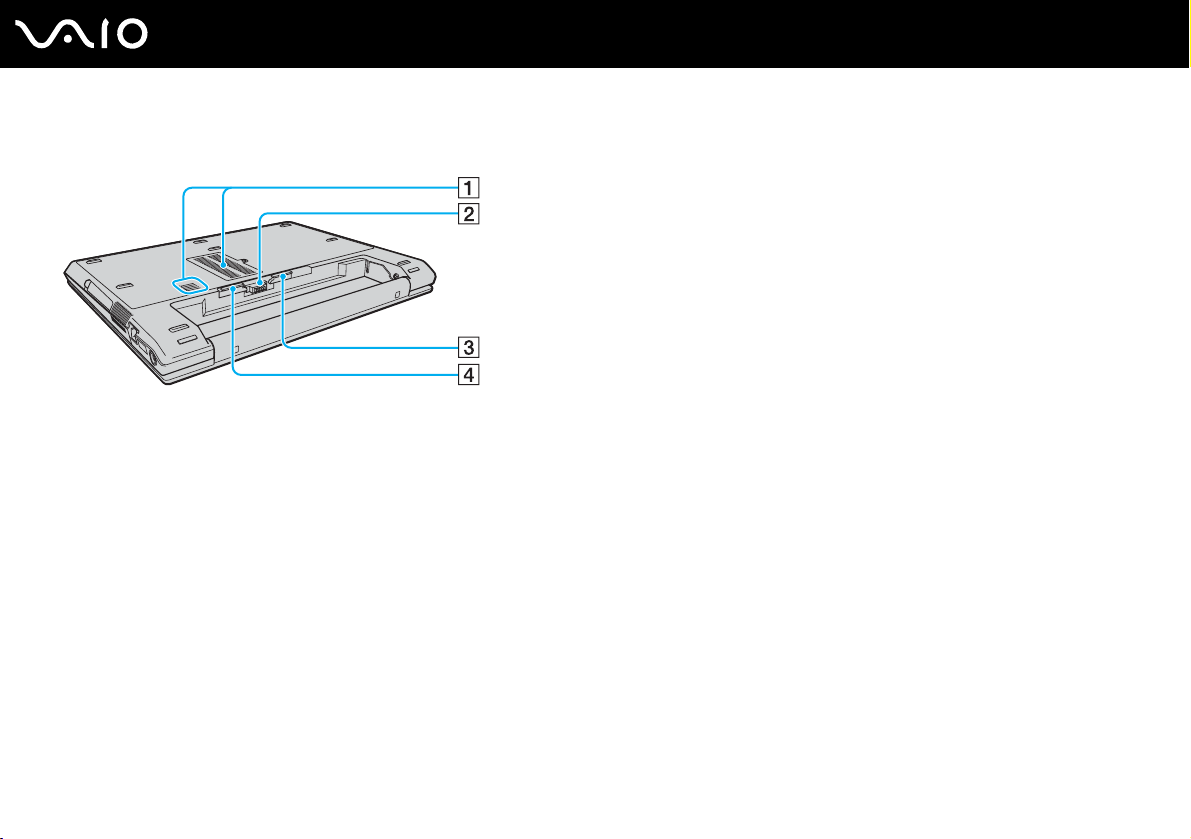
Parte inferior
Introducción
A Rejillas de ventilación
B Conector de la batería
C Palanca RELEASE de la batería (página 27)
D Conmutador LOCK/UNLOCK (página 21) de la batería
18
nN
Page 19
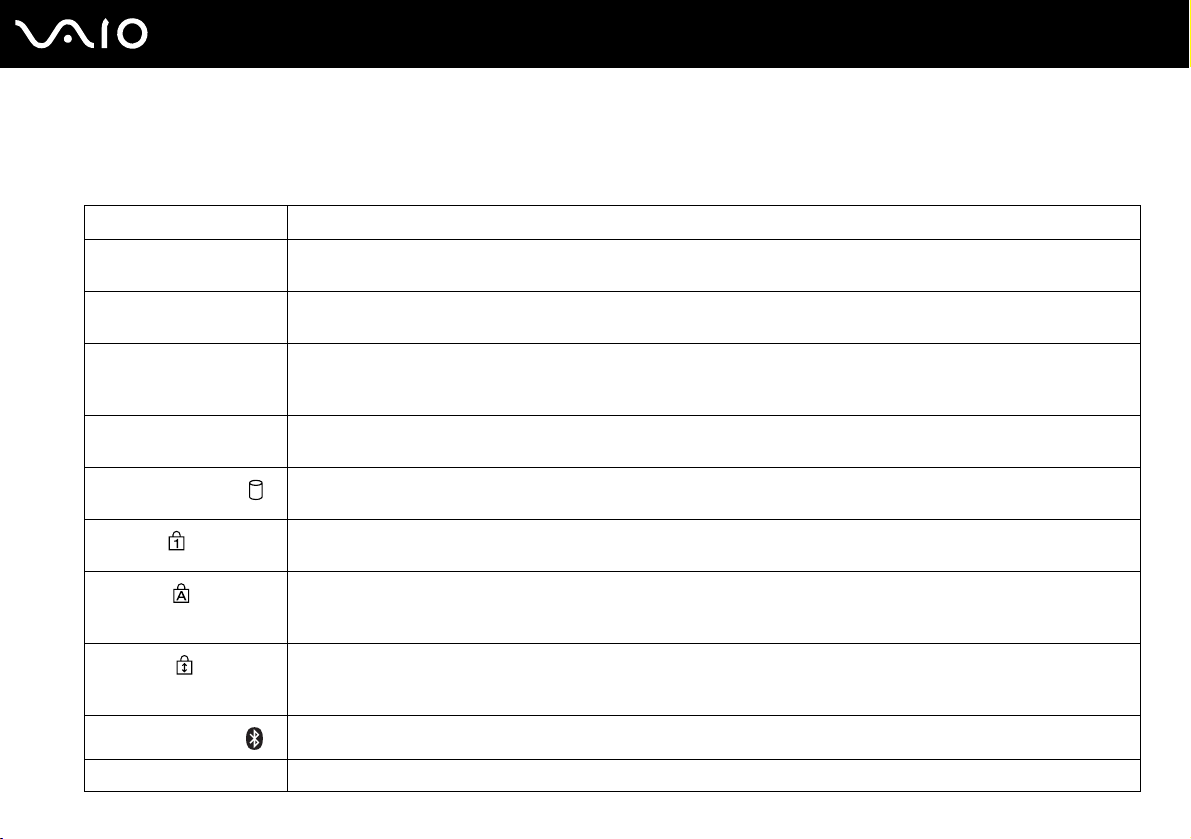
Sobre los indicadores luminosos
El ordenador incorpora los siguientes indicadores luminosos.
Indicador Funciones
Encendido 1 Se ilumina cuando el ordenador está encendido, parpadea cuando está en modo Suspender y se apaga cuando el
ordenador está en modo Hibernar o apagado.
Batería e Se ilumina cuando el ordenador utiliza la batería como fuente de alimentación, parpadea una vez cuando el nivel de
carga del paquete de batería está bajo y parpadea dos veces cuando el paquete de batería se está cargando.
Acceso de soportes Se ilumina cuando se leen o escriben datos en una tarjeta de memoria. (No active el modo Suspender ni apague el
Unidad de disco óptico Se ilumina durante la lectura o la escritura en el disco óptico. Cuando el indicador está apagado, el disco óptico no se
Unidad de disco duro
Num Lock
Caps Lock
Scroll Lock
Tecnología Bluetooth
LAN inalámbrica Se ilumina cuando la LAN inalámbrica está funcionando.
ordenador cuando el indicador esté encendido). Cuando el indicador está apagado, la tarjeta de memoria no se está
usando.
está utilizando.
Se ilumina durante la lectura o la escritura de datos en el disco duro. No active el modo Suspender ni apague el
ordenador cuando el indicador esté encendido.
Pulse la tecla Num Lk para activar el teclado numérico. Púlsela de nuevo para desactivar el teclado numérico. El teclado
numérico no se encuentra activo cuando el indicador está apagado.
Pulse la tecla Caps Lock para escribir en mayúsculas. Las letras aparecerán en minúsculas si pulsa la tecla Shift con
el indicador encendido. Pulse de nuevo la tecla para apagar el indicador. Cuando se apaga el indicador de Caps Lock,
se vuelve a la escritura normal.
Pulse la tecla Scroll Lk para cambiar el desplazamiento por la pantalla. Cuando se apaga el indicador de Scroll Lock,
se vuelve al desplazamiento normal. Las funciones de la tecla Scroll Lk varían según el programa que esté utilizando y
no funcionan con todos los programas.
Se ilumina cuando el interruptor WIRELESS está en la posición ON y la tecnología Bluetooth está activada.
19
nN
Introducción
Page 20
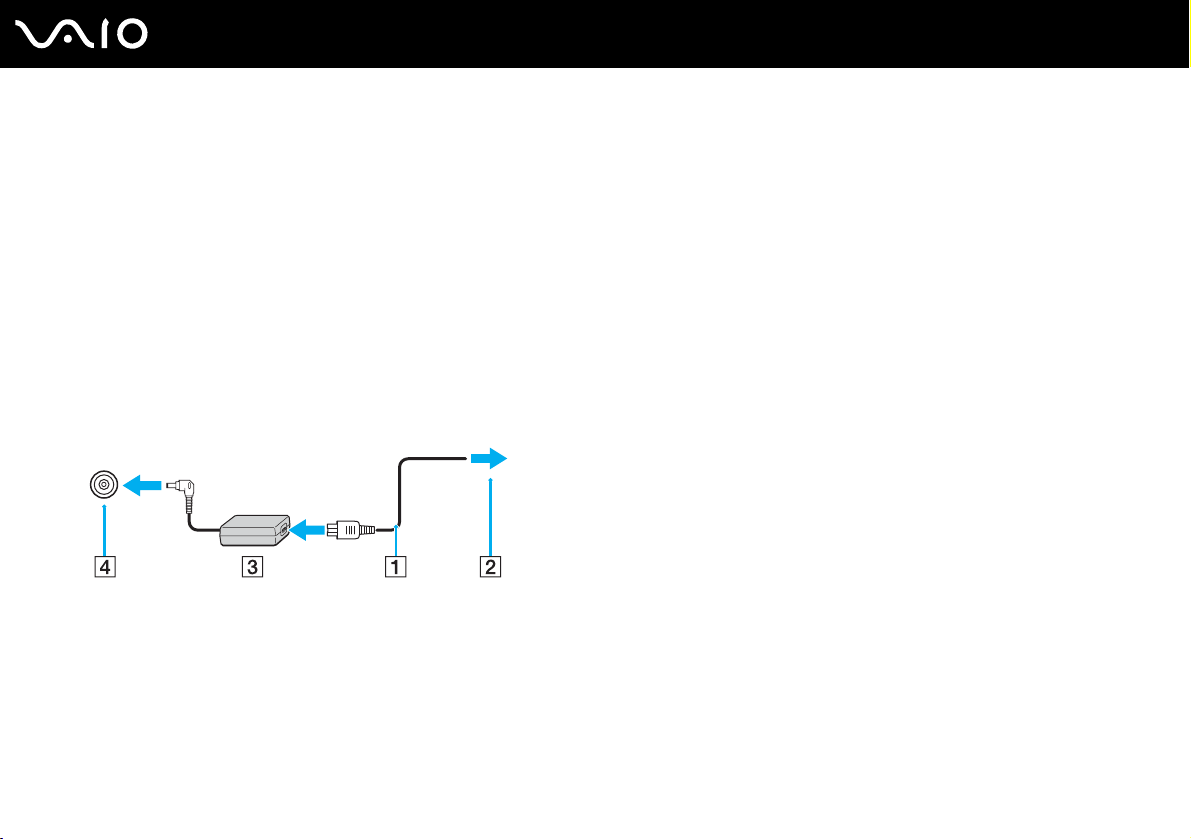
nN
Introducción
¿Cómo conectar una fuente de alimentación?
Como fuente de alimentación del ordenador, se puede utilizar un adaptador de CA o un paquete de batería recargable.
¿Cómo utilizar el adaptador de CA?
✍
Utilice el ordenador únicamente con el adaptador de CA suministrado.
Para utilizar el adaptador de CA
1 Enchufe un extremo del cable de alimentación (1) en el adaptador de CA (3).
2 Enchufe el otro extremo del cable de alimentación en una toma de corriente de CA (2).
3 Enchufe el cable del adaptador de CA (3) en el puerto DC IN (4) del ordenador.
20
!
La forma de la clavija de entrada de CC varía en función del adaptador de CA.
✍
Para desconectar el ordenador completamente de la alimentación eléctrica, desenchufe el adaptador de CA.
Asegúrese de que el enchufe tenga un fácil acceso.
Si no va a utilizar el ordenador durante un largo periodo de tiempo, active el modo Hibernar. Consulte ¿Cómo utilizar el modo Hibernar? (página 128).
Este modo de ahorro de energía le ahorra el tiempo de apagar o reanudar.
Page 21
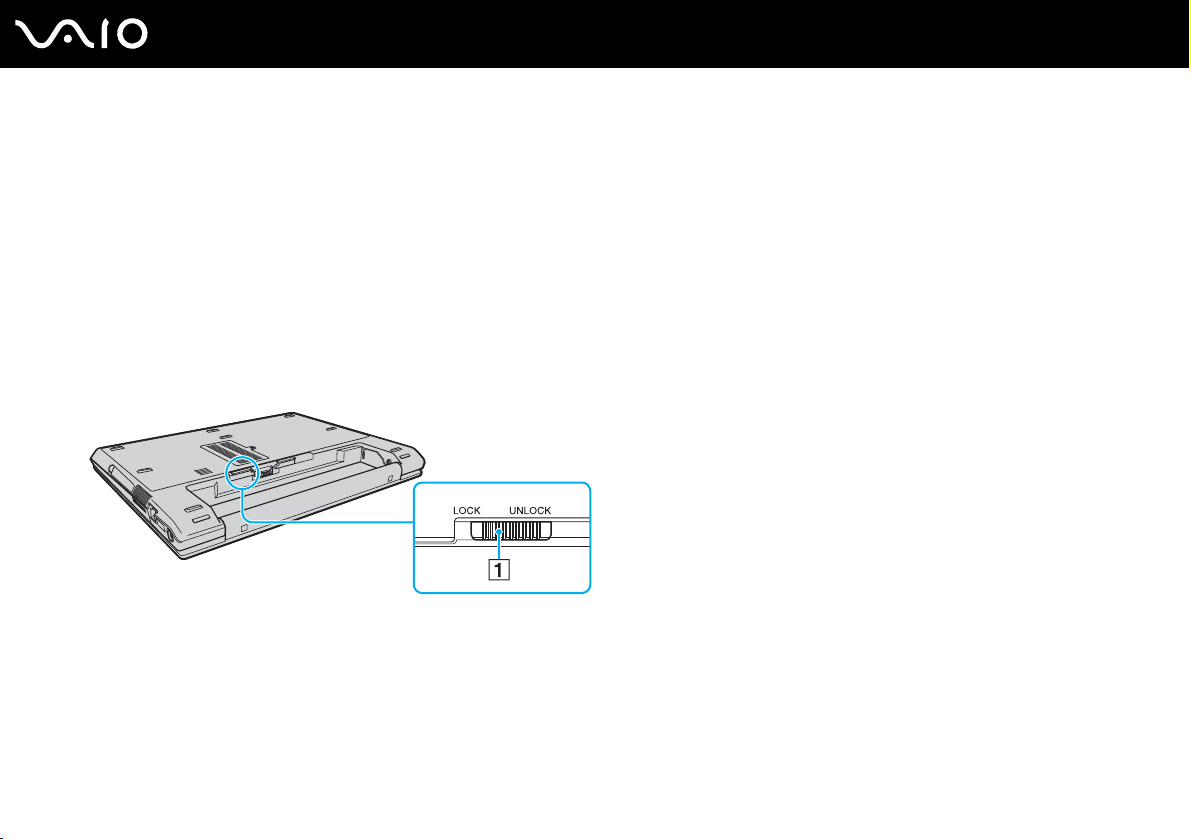
21
nN
Introducción
¿Cómo utilizar el paquete de batería?
En el momento de la adquisición, el paquete de batería suministrado con el ordenador no está completamente cargado.
¿Cómo instalar el paquete de batería?
Para instalar el paquete de batería
!
Mientras instala la batería, tenga cuidado de no golpear con ella la pantalla LCD.
1 Apague el ordenador y cierre la pantalla LCD.
2 Deslice el conmutador LOCK/UNLOCK (1) que se encuentra en la parte inferior del ordenador a la posición UNLOCK.
Page 22
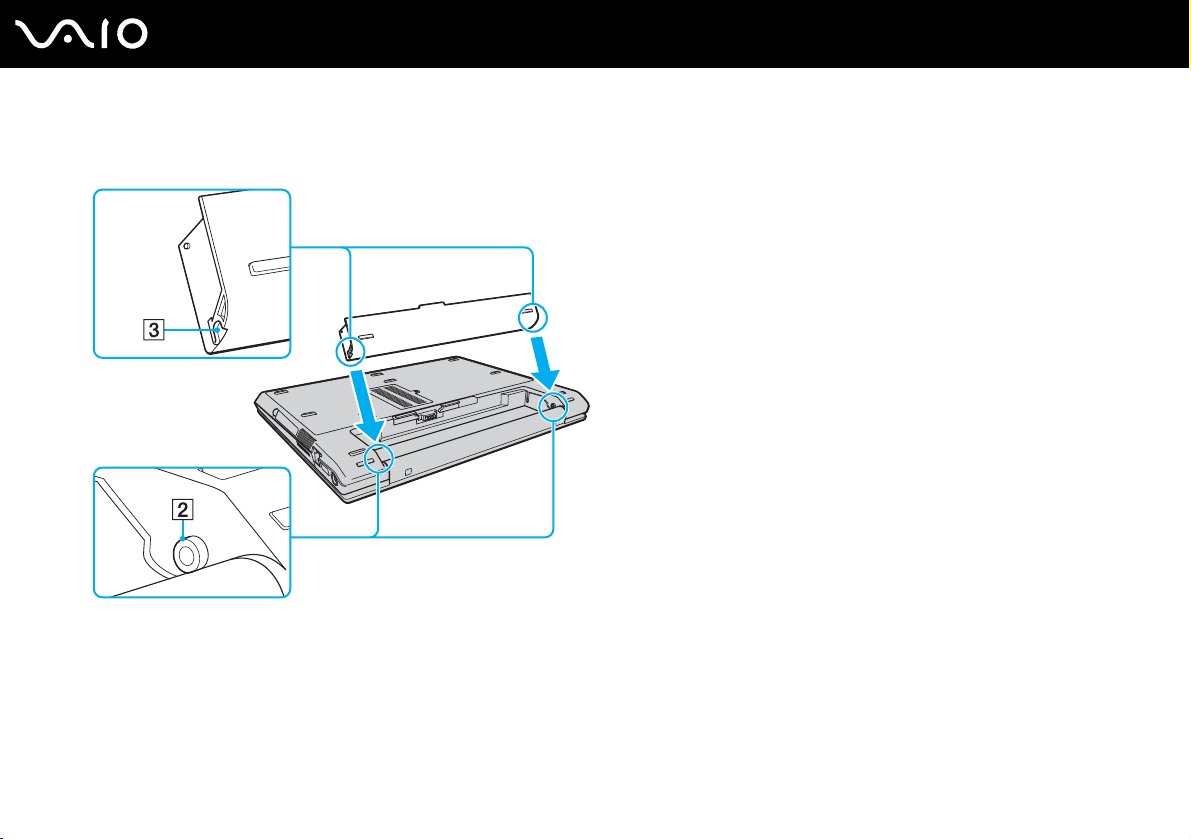
22
nN
Introducción
3 Deslice la batería diagonalmente hacia el interior del compartimento de la batería hasta que los salientes (2) de cada lado
de dicho compartimento se ajusten a las ranuras en forma de U (3) situadas a ambos lados de la batería.
Page 23
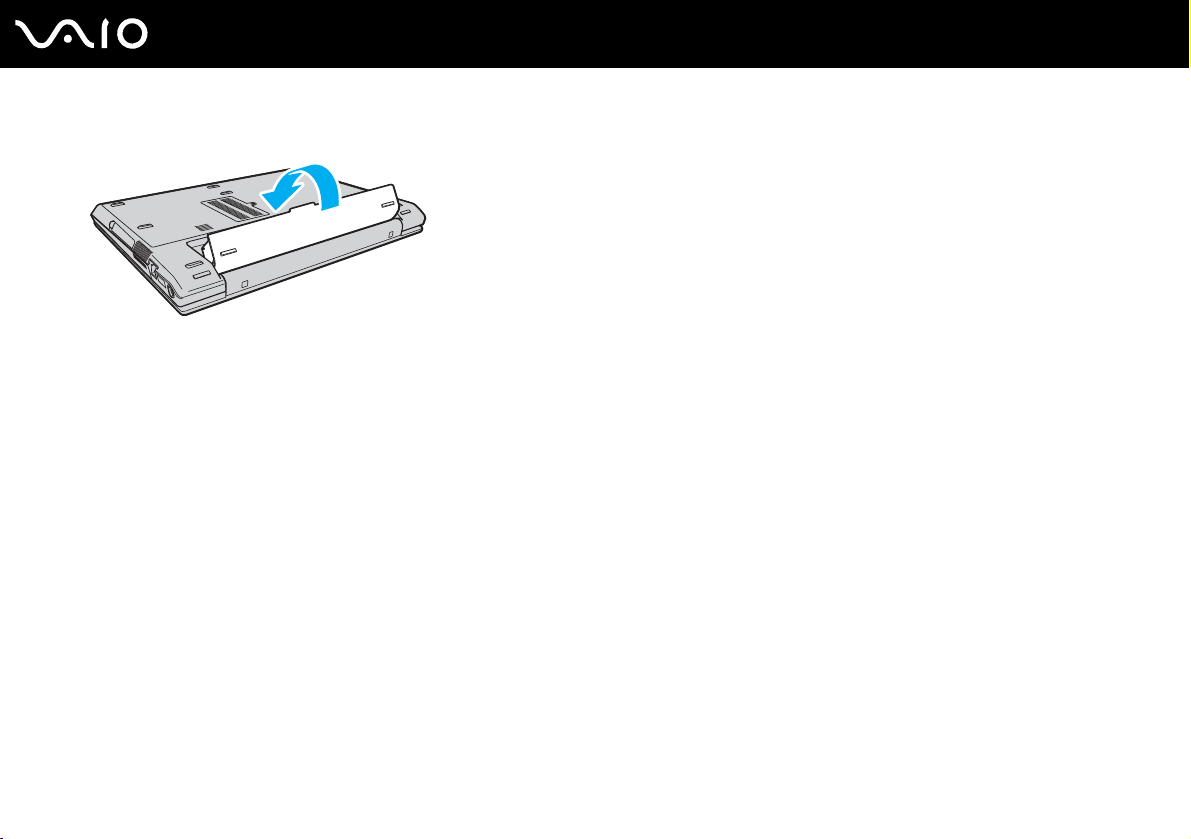
4 Gire la batería en el sentido de la flecha y empújela hasta encajarla correctamente en el compartimento.
5 Deslice el conmutador LOCK/UNLOCK a la posición LOCK para asegurar la batería al ordenador.
✍
Cuando el ordenador esté directamente conectado a la alimentación de CA y tenga instalado un paquete de batería, utilizará la alimentación de la toma
de CA.
!
Algunas baterías recargables no cumplen los estándares de calidad y seguridad de Sony. Por motivos de seguridad, este ordenador sólo funciona con
baterías originales Sony diseñadas para este modelo. Si instala otro tipo de batería, ésta no se cargará y el ordenador no funcionará.
23
nN
Introducción
Page 24
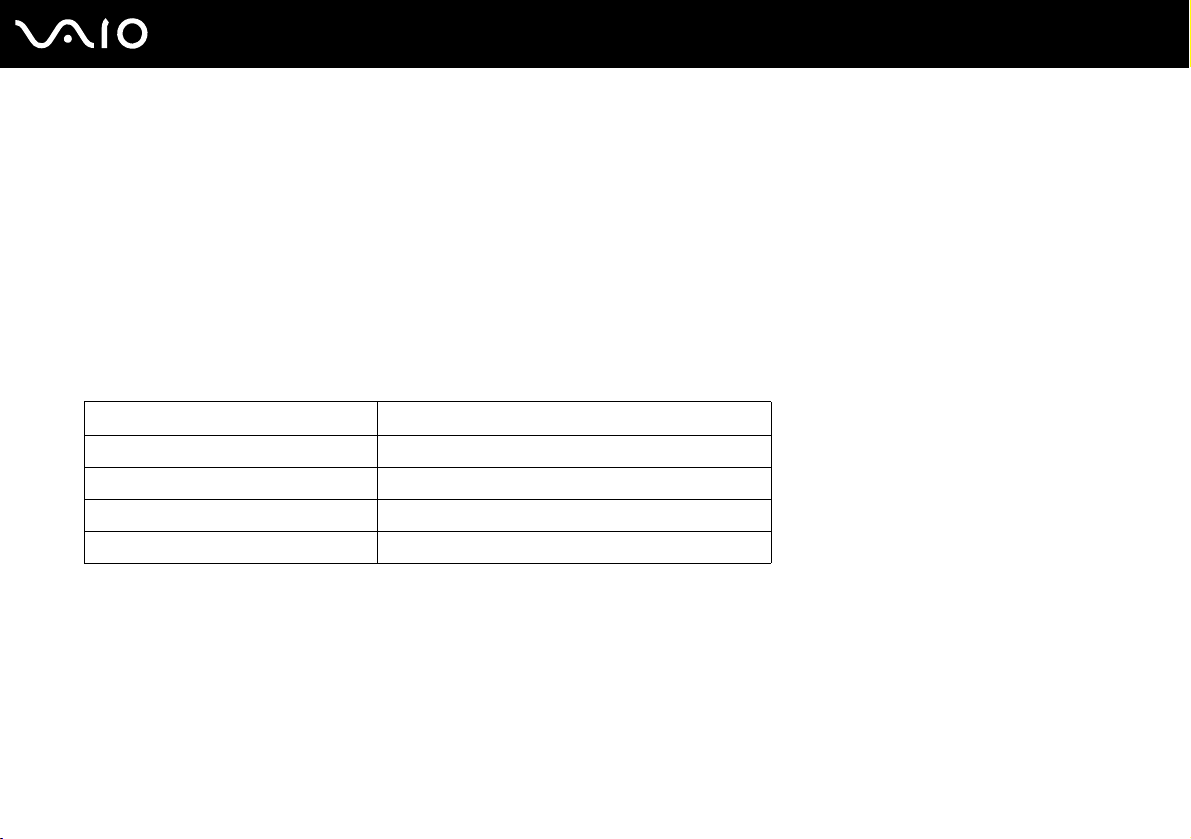
nN
Introducción
¿Cómo cargar el paquete de batería?
En el momento de la adquisición, el paquete de batería suministrado con el ordenador no está completamente cargado.
Para cargar el paquete de batería
1 Instale el paquete de batería.
2 Conecte el adaptador de CA al ordenador.
El ordenador carga automáticamente el paquete de batería (el indicador de la batería parpadea con un patrón de
parpadeo doble mientras se carga el paquete de batería). Cuando la batería se carga hasta la capacidad seleccionada
con la función de cuidado de la batería, se apaga el indicador de la batería. Para seleccionar la capacidad de carga
máxima con la función de cuidado de la batería, consulte Cómo utilizar la función de cuidado de la batería (página 26).
Estado del indicador de la batería Significado
Encendido El ordenador está utilizando la energía de la batería.
Parpadeo simple El paquete de batería se está agotando.
Parpadeo doble El paquete de batería se está cargando.
Apagado El ordenador está utilizando la alimentación de CA.
24
Page 25
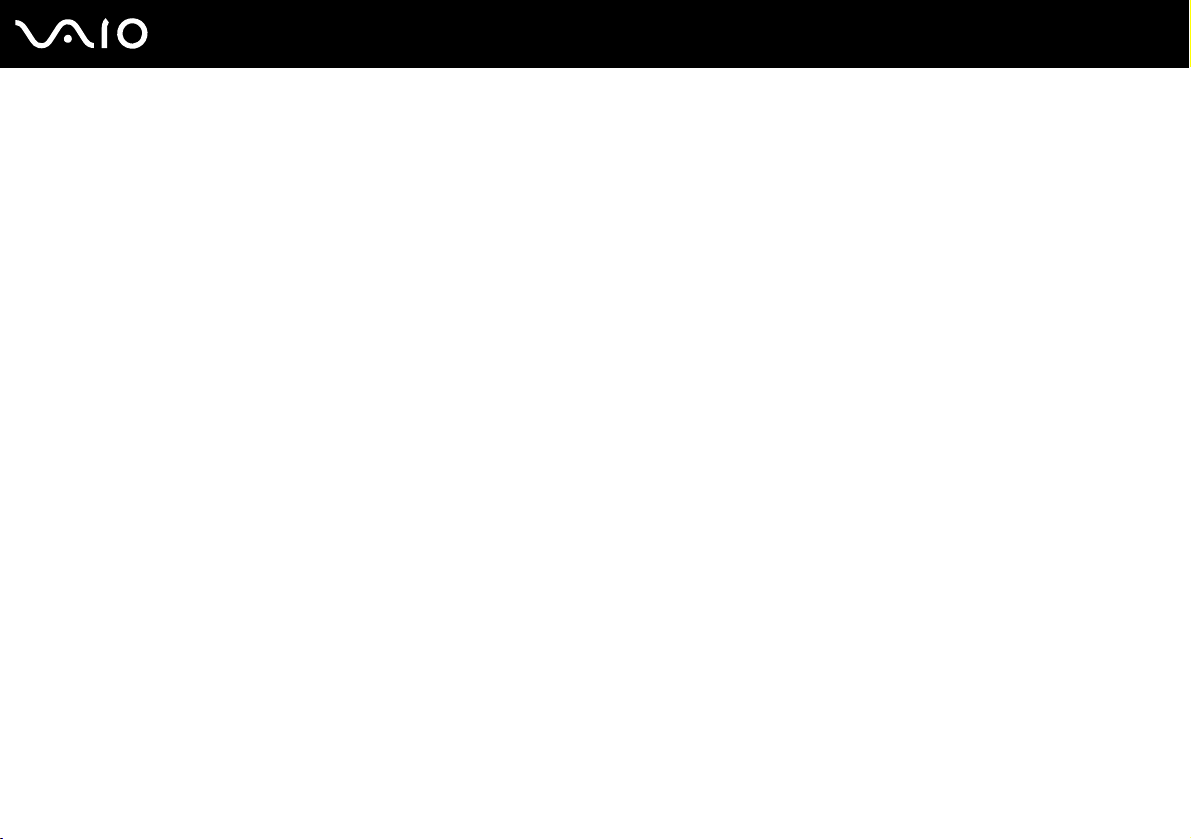
25
nN
Introducción
✍
Cuando el nivel de carga del paquete de batería es bajo, tanto el indicador de la batería como el de encendido parpadean.
Mantenga el paquete de batería instalado en el ordenador mientras esté conectado directamente a la alimentación de CA. El paquete de batería seguirá
cargándose mientras utiliza el ordenador.
Si el nivel de la batería cae por debajo del 10%, debe conectar el adaptador de CA para recargar la batería, o apagar el ordenador e instalar una batería
completamente cargada.
El paquete de batería suministrado con el ordenador es del tipo litio y puede recargarse en cualquier momento. El hecho de cargar un paquete de batería
parcialmente descargado no afecta a su vida útil.
El indicador de la batería se ilumina mientras se utiliza el paquete de batería como fuente de alimentación. Cuando la vida útil de la batería esté casi
agotada, los indicadores de la batería y de encendido comenzarán a destellar.
Con algunas aplicaciones de software y ciertos dispositivos periféricos, puede que el ordenador no tenga acceso al modo Hibernar, incluso aunque la
batería esté casi descargada. Para evitar la pérdida de datos cuando se utiliza la batería como fuente de alimentación, es recomendable que guarde los
datos con frecuencia y que active manualmente un modo de administración de energía, tal como Suspender o Hibernar. Si se agota el paquete de batería
cuando el ordenador entra en el modo Suspender, perderá todos los datos que no haya guardado. Será imposible volver al estado de trabajo anterior.
Para evitar la pérdida de datos, debe guardar los datos con frecuencia.
Cuando el ordenador esté directamente conectado a la alimentación de CA y tenga instalado un paquete de batería, utilizará la alimentación de la toma
de CA.
Page 26
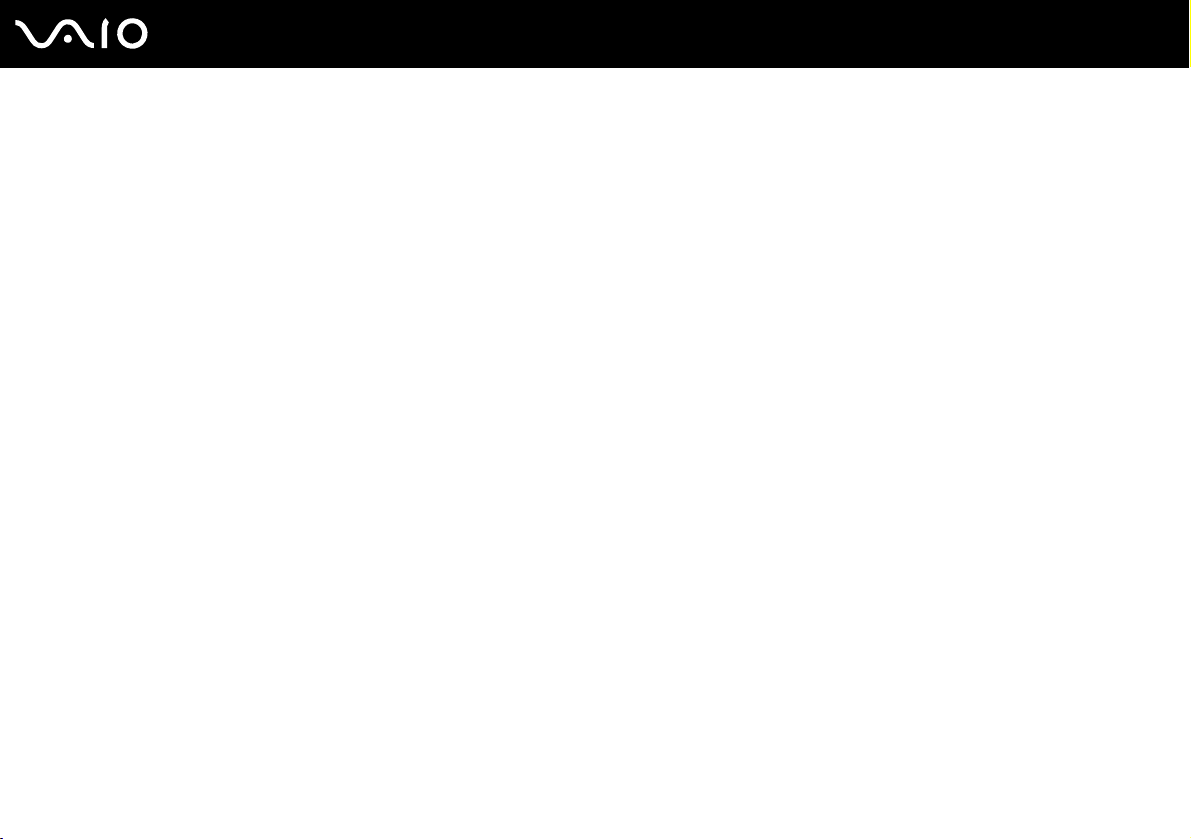
Cómo utilizar la función de cuidado de la batería
Puede limitar la capacidad de carga máxima de la batería, para evitar que se deteriore.
1 Haga clic en Inicio, seleccione Todos los programas y haga clic en VAIO Control Center.
Aparece la ventana VAIO Control Center.
2 Haga doble clic en Power Management y Battery Care Function.
3 Haga clic para activar la casilla de verificación Enable Battery Care Function.
4 Seleccione la capacidad de carga máxima que desee.
5 Haga clic en Aceptar.
26
nN
Introducción
Page 27
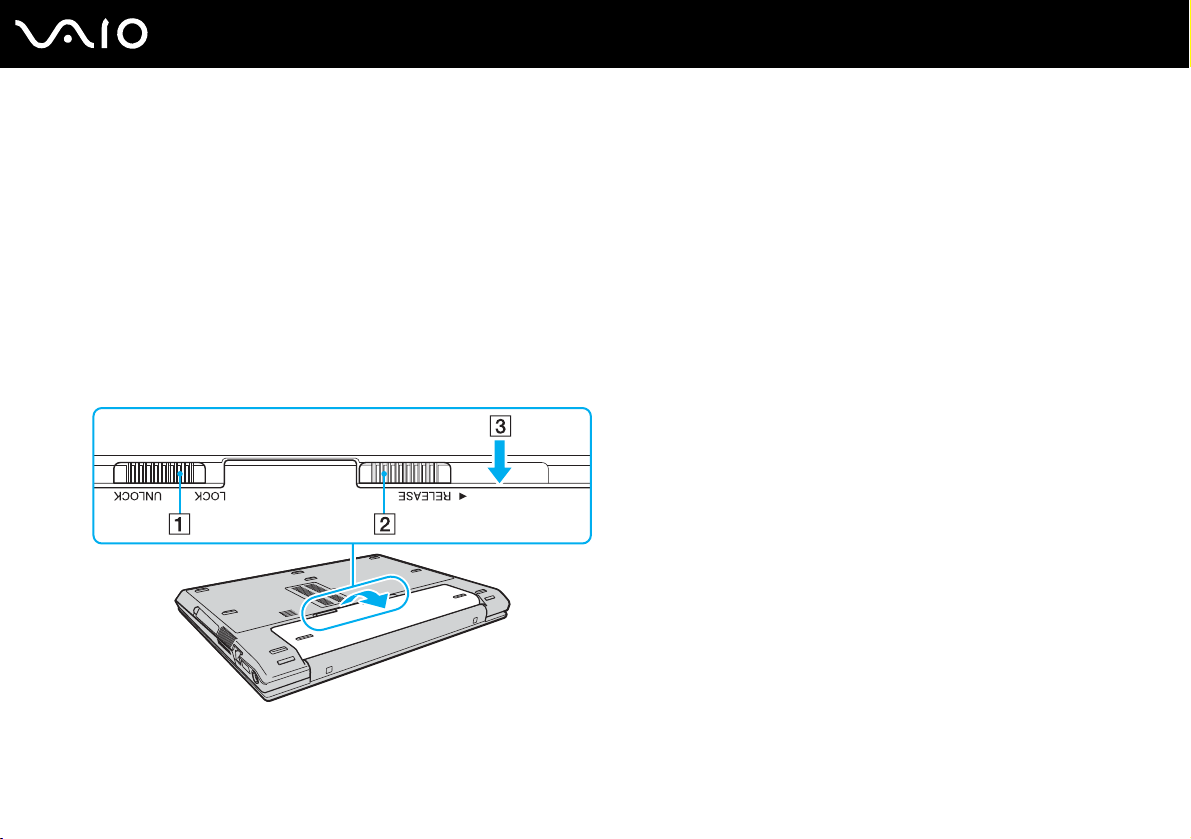
27
nN
Introducción
¿Cómo extraer el paquete de batería?
!
Podrá perder información tanto si retira el paquete de batería mientras el ordenador está encendido y no está conectado al adaptador de CA, como si
retira el paquete de batería mientras el ordenador está en modo Suspender.
Para extraer el paquete de batería
1 Apague el ordenador y cierre la pantalla LCD.
2 Deslice el conmutador LOCK/UNLOCK (1) que se encuentra en la parte inferior del ordenador a la posición UNLOCK.
3 Deslice y sujete la palanca RELEASE de la batería (2), introduzca la punta del dedo en la pestaña (3) de la batería, gírela
en la dirección que indica la flecha y, a continuación, extráigala del ordenador.
Page 28
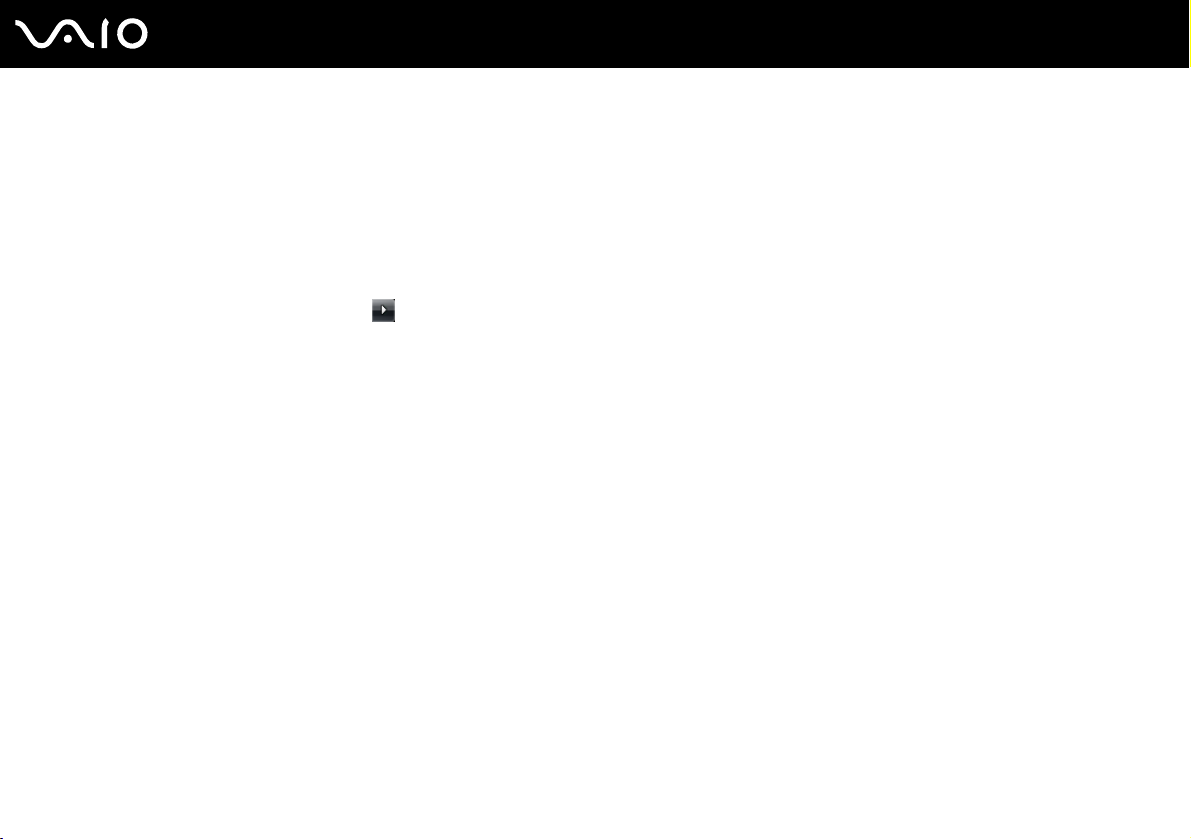
28
nN
Introducción
Apagado seguro del ordenador
Para evitar la pérdida de información que no se haya guardado, asegúrese de que apaga el ordenador de modo seguro, tal como
se indica a continuación.
Para apagar el ordenador
1 Desactive los dispositivos periféricos conectados al ordenador.
2 Haga clic en Inicio, en la flecha al lado del botón Bloquear y en Apagar.
3 Responda a los mensajes de advertencia sobre el guardado de documentos o la existencia de otros usuarios y espere
a que el ordenador se apague automáticamente.
El indicador de encendido se apagará.
Page 29
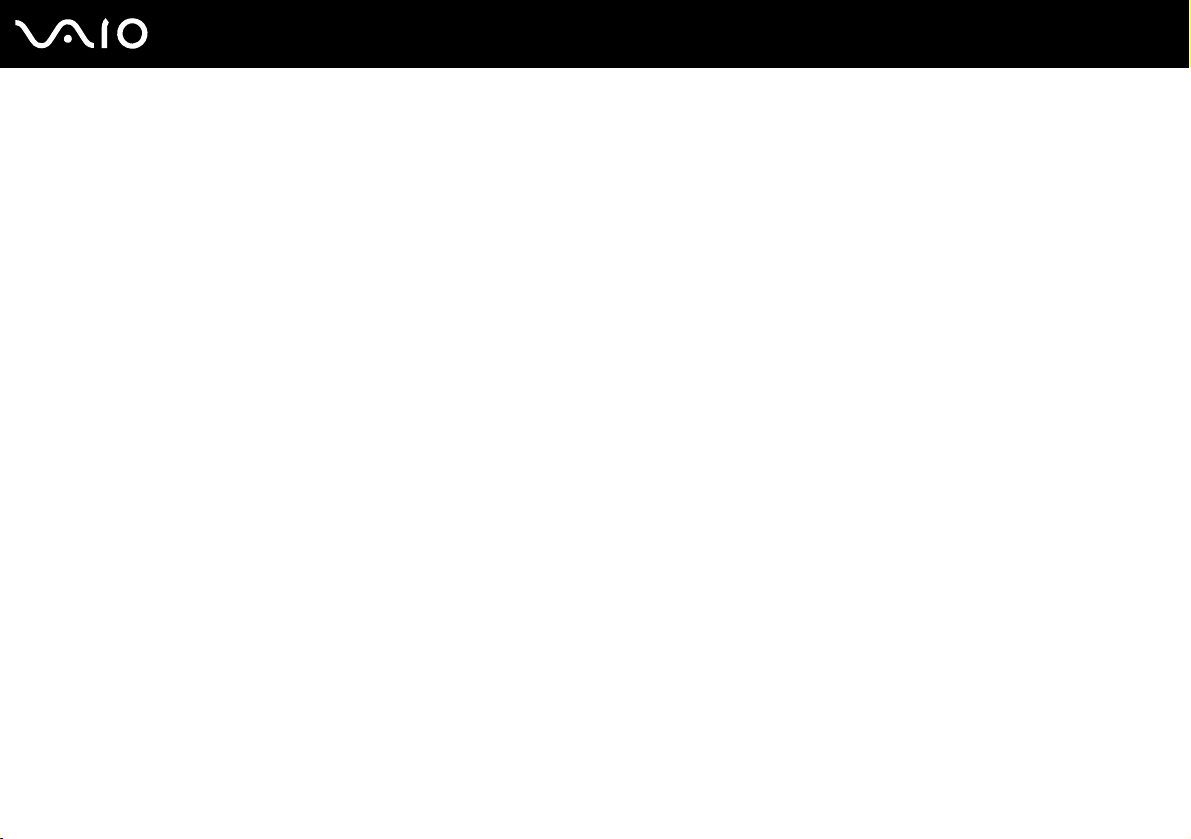
¿Cómo utilizar el ordenador VAIO?
El siguiente apartado describe cómo obtener el máximo rendimiento del ordenador VAIO.
❑ ¿Cómo utilizar el teclado? (página 30)
❑ ¿Cómo utilizar el Touchpad? (página 32)
❑ ¿Cómo utilizar los botones de función especial? (página 33)
❑ ¿Cómo utilizar la unidad de disco óptico? (página 34)
❑ ¿Cómo utilizar las PC Card? (página 43)
❑ ¿Cómo utilizar el soporte Memory Stick? (página 46)
❑ ¿Cómo utilizar otras tarjetas de memoria? (página 51)
❑ ¿Cómo conectarse a Internet? (página 54)
❑ ¿Cómo utilizar la LAN inalámbrica (WLAN)? (página 55)
❑ ¿Cómo utilizar la función Bluetooth? (página 61)
29
nN
¿Cómo utilizar el ordenador VAIO?
Page 30
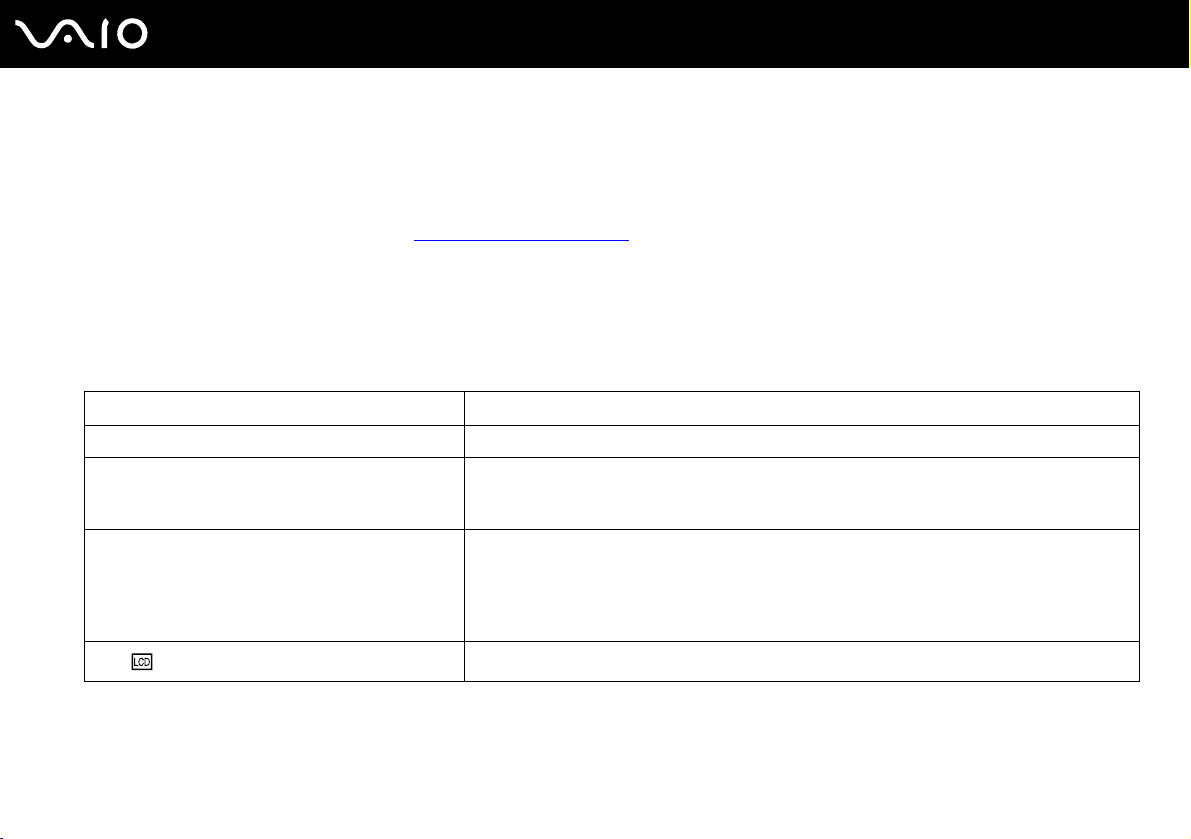
30
nN
¿Cómo utilizar el ordenador VAIO?
¿Cómo utilizar el teclado?
El teclado es muy similar al de un ordenador de escritorio, pero tiene teclas adicionales que realizan tareas específicas del
modelo.
Asimismo, en el sitio Web de VAIO-Link (http://www.vaio-link.com
del teclado.
Combinaciones y funciones con la tecla Fn
✍
Algunas funciones no están disponibles hasta que se ejecuta Windows.
Combinaciones/Características Funciones
Fn + % (F2): interruptor del altavoz Enciende y apaga los altavoces incorporados y los auriculares.
Fn + 2 (F3/F4): volumen de los altavoces Ajusta el volumen del altavoz incorporado.
Fn + 8 (F5/F6): control del brillo Ajusta el brillo LCD de la pantalla del ordenador.
Fn + /T (F7): salida en pantalla
Para aumentar el volumen pulse Fn+F4 y a continuación M o ,, o mantenga pulsado Fn+F4.
Para reducir el volumen pulse Fn+F3 y a continuación m o <, o mantenga pulsado Fn+F3.
Para aumentar la intensidad del brillo pulse Fn+F6 y a continuación M o ,, o mantenga
pulsado Fn+F6.
Para reducir la intensidad del brillo pulse Fn+F5 y a continuación m o <, o mantenga pulsado
Fn+F5.
Alterna entre la pantalla del ordenador, una pantalla externa y una salida simultánea a ambas.
) podrá encontrar información en un glosario sobre el uso
Page 31

Combinaciones/Características Funciones
Fn + (F10): zoom
Fn + (F12): Hibernar
31
nN
¿Cómo utilizar el ordenador VAIO?
Cambia la resolución de la pantalla para ampliar o restaurar la visualización de la pantalla del
ordenador.
✍
Las resoluciones predeterminadas de la visualización estándar y la ampliada son las siguientes:
Vista estándar: 1024 x 768 píxeles
Vista ampliada: 800 x 600 píxeles
La visualización ampliada no es tan clara como la visualización estándar, ya que se implementa aplicando
una resolución inferior a la pantalla del ordenador con una resolución superior.
Es posible que la combinación de teclas no funcione con imágenes, ya que aumenta la visualización de la
pantalla al cambiar la resolución.
La ubicación y el tamaño de las ventanas del software pueden cambiar cuando la visualización de la pantalla
se amplía o cuando se vuelve a la visualización estándar, debido a que al pulsar la combinación de teclas
la resolución cambia.
Cuando se amplía la vista de la pantalla del ordenador, al cambiar la vista al monitor externo se deshabilita
la función y se restaura la vista original.
Proporciona el nivel más bajo de consumo de energía. Cuando se ejecuta este comando, el
estado del sistema y de los dispositivos periféricos se guarda en el disco duro y se apaga la
alimentación del sistema. Para que el sistema vuelva al estado original, encienda el sistema
con el botón de encendido.
Para obtener más detalles sobre la gestión de la energía, consulte ¿Cómo utilizar los modos
de ahorro de energía? (página 125)
Page 32

¿Cómo utilizar el ordenador VAIO?
¿Cómo utilizar el Touchpad?
Con el Touchpad puede apuntar hacia los objetos de la pantalla, seleccionarlos, arrastrarlos y desplazarlos.
Acción Descripción
Apuntar Deslice un dedo por el Touchpad (1) para colocar el puntero (2) sobre un elemento u objeto.
Hacer clic Pulse una vez el botón izquierdo (3).
Doble clic Pulse dos veces el botón izquierdo.
Clic con el botón derecho Pulse una vez el botón derecho (4). En muchas aplicaciones, con esta acción se visualiza un menú de método
abreviado.
Arrastrar Deslice un dedo por el Touchpad mientras pulsa el botón izquierdo.
Desplazar Mueva el dedo por el borde derecho del Touchpad para desplazarse verticalmente. Mueva el dedo por la parte inferior
para desplazarse horizontalmente (la función de desplazamiento está disponible sólo con aplicaciones que admitan la
función de desplazamiento del Touchpad).
32
nN
✍
Puede deshabilitar y habilitar el Touchpad, en función de si desea o no utilizar un ratón. Consulte Configuración del ordenador con VAIO Control Center
(página 123) para iniciar VAIO Control Center. Una vez iniciado, seleccione el tema en el dispositivo señalador y haga clic en Ayuda (Help) para obtener
instrucciones detalladas.
Page 33

¿Cómo utilizar el ordenador VAIO?
¿Cómo utilizar los botones de función especial?
Su ordenador dispone de botones especiales que facilitan el uso de funciones específicas del ordenador.
Botón de función especial Funciones
Activa el modo Presentación del ordenador, en el que puede evitar que, durante una presentación,
Botón de presentación
Botón S
Botón de expulsión de unidad de disco
se activen el protector de pantalla, los modos Suspender e Hibernar o la visualización de mensajes
del sistema. Pulse otra vez el botón para restaurar el modo Normal del ordenador.
Para cambiar la configuración del modo Presentación, haga clic en Inicio, Panel de control,
Equipo móvil y Ajustar configuración antes de realizar una presentación, en Centro de
movilidad de Windows, y cambie la configuración en la ventana Configuración de presentación.
✍
También puede utilizar el botón de presentación como botón S.
De manera predeterminada, el botón S cumple la función de botón de presentación. Puede cambiar
la asignación de este botón en la ventana destinada al cambio de asignación de botones S. Para abrir
esta ventana, pulse y mantenga pulsado el botón o inicie VAIO Control Center y navegue por él.
Consulte el archivo de ayuda en VAIO Control Center para obtener información sobre las
asignaciones de los botones S.
!
Para poder cambiar la asignación del botón S, debe iniciar sesión en el ordenador como usuario con derechos
de administrador.
Expulsa la bandeja de la unidad de disco óptico.
Si este botón no funciona, intente pulsar el botón de reserva de expulsión de la unidad de disco óptico.
33
nN
Page 34

¿Cómo utilizar el ordenador VAIO?
¿Cómo utilizar la unidad de disco óptico?
El ordenador VAIO dispone de una unidad de disco óptico.
Para insertar un disco
1 Encienda el ordenador.
2 Pulse el botón de expulsión (1) para abrir la unidad de disco.
La bandeja se desliza hacia afuera.
✍
Si este botón no funciona, intente pulsar el botón de reserva de expulsión de la unidad de disco óptico.
Si está deshabilitada la alimentación en la unidad de disco óptico mediante VAIO Power Management, la bandeja de la unidad de disco óptico tardará
en ser expulsada. Tenga en cuenta que el botón de reserva de expulsión de la unidad de disco óptico no está habilitado cuando ésta no tiene
alimentación.
Al recuperar el sistema, encienda el ordenador y pulse el botón de reserva de expulsión de la unidad de disco óptico. Introduzca el disco de recuperación
en la unidad de disco óptico, apague el ordenador y, a continuación, vuelva encenderlo para iniciar el proceso de recuperación.
34
nN
Page 35

35
nN
¿Cómo utilizar el ordenador VAIO?
3 Coloque un disco en el centro de la bandeja, con la etiqueta orientada hacia arriba, y empuje suavemente hasta que encaje
con un clic.
4 Cierre la bandeja empujándola con suavidad.
!
No extraiga el disco óptico cuando el ordenador se encuentre en el modo de ahorro de energía (Suspender o Hibernar), ya que podría ocasionar fallos
en el ordenador.
✍
Si tiene la intención de utilizar una unidad de disco óptico externa, conéctela antes de ejecutar cualquier programa de CD/DVD preinstalado.
Page 36

36
nN
¿Cómo utilizar el ordenador VAIO?
Lectura o escritura de discos ópticos
El ordenador lee y graba discos CD, DVD o Blu-ray, según el modelo adquirido. Consulte las especificaciones para ver el tipo
de unidad de disco óptico del modelo. Sírvase de la tabla siguiente para ver qué tipo de datos admite su unidad de disco óptico.
RG: reproducible y grabable
R: reproducible pero no grabable
–: ni reproducible ni grabable
CD-
CD de
ROM
Vídeo
DVD±RW/±R DL/RAM R R R R RG R R
DVD ±RW
RR R R RGR R
(compatible con DVD±R DL)
CD-RW/DVD-ROM RRR RRGRRRRRR–
DVD-ROM RRRRRRRRRRR–
*1
Se pueden escribir datos en discos DVD-R que cumplan con DVD-R para la versión general 2.0/2.1.
*2
Se pueden escribir datos en discos DVD-RW que cumplan con la versión 1.1/1.2 de DVD-RW.
*3
La unidad de disco DVD±RW/RAM del ordenador no admite el cartucho DVD-RAM. Utilice discos sin cartucho o con cartucho extraíble.
*4
No se admite la grabación de datos en discos DVD-RAM de una sola cara (2,6 GB) compatibles con la versión 1.0 de DVD-RAM.
No se admiten discos DVD-RAM, versión 2.2/12X-SPEED DVD-RAM Revisión 5.0.
*5
La escritura en discos DVD+R DL (doble capa) está disponible únicamente en discos compatibles con la función de grabación DVD+R DL (doble capa).
*6
La escritura de datos en discos DVD-R DL (capa dual) está disponible únicamente en discos compatibles con la función de grabación DVD-R DL (capa dual).
CD de
Música
CD
Extra
CD-R/RWDVD-
ROM
DVDVídeo
DVD-R/RWDVD+R/RWDVD+R DLDVD-R DLDVD-
RAM
RG
RG
*1 *2
*1 *2
RG
RG
RG
RG
*5
*5
RG
RG
*6
RG
*6
–
*3 *4
Page 37

37
nN
¿Cómo utilizar el ordenador VAIO?
RG: reproducible y grabable
R: reproducible pero no grabable
–: ni reproducible ni grabable
CD-
CD de
ROM
Vídeo
Blu-ray
Unidad de disco
*7
Admite la escritura de datos en discos BD-R, versión 1.1 (discos de una sola capa con una capacidad de 25 GB, discos de doble capa con una capacidad de 50 GB)
y discos BD-RE, versión 2.1 (discos de una sola capa con una capacidad de 25 GB, discos de doble capa con una capacidad de 50 GB). La unidad de disco Blu-ray
del ordenador no admite discos BD-RE, versión 1.0, ni discos de cartucho Blu-ray.
*8
En los modelos con la unidad de disco Blu-ray, no se admite la escritura de datos en discos CD-RW de alta velocidad.
*9
BD-R son las siglas de “Blu-ray Disc-Recordable”, en formato de versión 1.1.
*10
BD-RE son las siglas de “Blu-ray Disc-Rewritable”, en formato de versión 2.1.
RR R R
CD de
Música
CD
Extra
CD-R/RWDVD-
ROM
*8
RRR
RG
DVDVídeo
BDROM
DVD-R/RWDVD+R/RWDVD+R DLDVD-R DLDVD-
RAM
RG
*1 *2
RG
RG
*5
RG
*6
RG
*3 *4RG*7
BD-R
RE
*9
*10
!
Este producto está diseñado para reproducir discos que cumplan con las especificaciones del estándar Compact Disc Digital Audio (estándar de CD).
Un DualDisc es un producto de disco de dos caras que hace coincidir el material grabado en DVD en una cara con el material de audio digital de la otra
cara. Tenga presente que la cara de audio (no la de DVD) de un disco DualDisc podría no reproducirse en este producto porque no se ajusta al estándar
de CD.
/
Debido a la gran cantidad de formatos disponibles, antes de comprar discos vírgenes o grabados para usarlos con el ordenador VAIO, lea con atención
las indicaciones en el embalaje de los discos para asegurarse de que su lectura y escritura es compatible con las unidades de disco óptico del ordenador.
Sony NO garantiza la compatibilidad de los controladores de CD de VAIO con discos que no cumplan con el estándar del formato de “CD” oficial (o el
estándar de “DVD” en relación con los controladores de DVD). EL USO DE DISCOS NO COMPATIBLES PUEDE PRODUCIR DAÑOS GRAVES EN EL PC
VAIO O GENERAR CONFLICTOS DE SOFTWARE Y HACER QUE EL SISTEMA SE BLOQUEE.
Para cualquier cuestión acerca del formato de los discos, póngase en contacto con el editor de los discos grabados o con el fabricante de los vírgenes.
✍
No se admite la grabación en discos de 8 cm.
Page 38

38
nN
¿Cómo utilizar el ordenador VAIO?
!
Para reproducir de forma continua discos Blu-ray protegidos por copyright, debe reproducir la clave AACS. Tenga en cuenta que la actualización de la
clave AACS requiere acceso a Internet.
Al igual que con otros dispositivos de soportes ópticos, las circunstancias pueden limitar la compatibilidad o impedir la reproducción de discos Bluray. Es posible que los ordenadores VAIO no admitan la reproducción de películas en soportes empaquetados grabados en formatos AVC o VC1 a altas
velocidades de bits.
La configuración de región es necesaria para películas y contenidos de BD-ROM. Si la configuración de región y la región del disco no coinciden,
la reproducción no es posible.
A menos que la pantalla externa sea compatible con el estándar Protección de contenido digital de ancho de banda alto (HDCP), no puede reproducir
o ver el contenido de los discos Blu-ray protegidos por copyright.
Algunos contenidos pueden restringir la salida de vídeo a una definición estándar o prohibir la salida de vídeo analógico. Se recomienda encarecidamente
implementar un entorno compatible con HDCP digital para una calidad de visualización y una compatibilidad óptimas.
Page 39

39
nN
¿Cómo utilizar el ordenador VAIO?
Notas sobre la grabación de datos en un disco
❑ Para escribir datos en un disco, utilice únicamente el software recomendado por Sony y preinstalado en el ordenador.
Otros programas de software puede que no sean totalmente compatibles y que produzcan errores.
❑ Para hacer legibles los datos de un disco en una unidad de disco óptico, debe cerrar la sesión antes de expulsarlo. Para ello,
siga las instrucciones incluidas en su software.
❑ Utilice únicamente discos circulares. No utilice discos de otras formas (estrella, corazón, tarjeta, etc.), ya que podrían
dañar la unidad óptica.
❑ No golpee ni sacuda el ordenador mientras está escribiendo los datos en un disco.
❑ Desactive el protector de pantalla y cierre el software anti-virus antes de grabar datos en un disco.
❑ No emplee utilidades residentes en la memoria cuando escriba en un disco, ya que podría provocarse un mal
funcionamiento del ordenador.
❑ Cuando utilice una aplicación de software para quemar un disco, asegúrese de salir y cerrar todas las demás
aplicaciones.
❑ No toque nunca la superficie del disco. Las huellas y el polvo en la superficie del disco pueden provocar errores de escritura.
❑ No cambie el modo de alimentación mientras esté utilizando el software preinstalado o un software de grabación de discos.
❑ No pegue etiquetas adhesivas en los discos, ya que podría dañarlos de forma irreparable.
❑ Conecte y utilice el adaptador de CA como fuente de alimentación del ordenador o compruebe que el paquete de batería
está cargada al menos al 50%.
❑ Asegúrese de que utiliza el mismo software de grabación de discos para agregar datos a un disco usado. El uso de un
software de grabación diferente para la grabación de datos adicionales puede provocar errores. Por ejemplo, si tiene un
disco con datos que ha grabado con el software Roxio Easy Media Creator, utilice el software Roxio Easy Media Creator
para añadir datos al mismo disco.
Page 40

40
nN
¿Cómo utilizar el ordenador VAIO?
Notas sobre la reproducción de discos
Para conseguir un rendimiento óptimo durante la reproducción de discos DVD, siga estas recomendaciones.
❑ Cierre todas las aplicaciones abiertas antes de reproducir una película DVD.
❑ Algunos reproductores de CD y unidades de disco ópticas de ordenadores no pueden leer CD de audio creados con
soportes de disco CD-R o CD-RW.
❑ Algunos reproductores de DVD y unidades de disco ópticas de ordenadores no pueden leer DVD creados con soportes
de disco DVD+R DL, DVD-R DL, DVD+R, DVD+RW, DVD-R, DVD-RW o DVD-RAM.
❑ No utilice utilidades residentes en la memoria para acelerar el acceso al disco durante la reproducción de DVD, ya que
podrían producirse fallos en el ordenador.
❑ Desactive el protector de pantalla y cierre el software anti-virus antes de reproducir un disco.
❑ Algunos DVD grabados a 20 o 24 bits pueden producir ruido al reproducirse. Si tiene conectado un dispositivo de sonido,
este ruido podría perjudicar a la audición y a los altavoces. Baje el volumen antes de reproducir un DVD.
❑ No cambie a modos de ahorro de energía mientras se reproduce el DVD.
❑ Los DVD están etiquetados con indicadores de código regional, que indican en qué región y en qué tipo de reproductor
se puede reproducir el disco. Si el DVD o el envoltorio no está etiquetado con “2” (Europa pertenece a la región “2”) o “all”
(esto significa que el DVD puede reproducirse en la mayoría de las regiones del mundo), no podrá reproducir el disco en
el ordenador.
!
Si cambia el código regional del DVD mientras está usando el software WinDVD o WinDVD BD, reinicie el software o expulse el disco y vuélvalo a insertar
para que la nueva configuración sea efectiva.
❑ No trate de cambiar los parámetros del código regional de la unidad de DVD. Cualquier anomalía causada por el cambio
de los parámetros del código regional de la unidad de DVD no estará cubierta por la garantía.
❑ Cuando esté reproduciendo un DVD (vídeo o audio) y quiera extraer un dispositivo USB, tal como unos altavoces
compatibles con USB, detenga el DVD en primer lugar. Si extrae un dispositivo compatible con USB durante la
reproducción DVD (vídeo o audio) podría ocasionar un mal funcionamiento.
Page 41

41
nN
¿Cómo utilizar el ordenador VAIO?
Reproducción de CD
Para reproducir un CD de audio
1 Inserte un disco en la unidad de disco óptico.
2 Si no aparece nada en el escritorio, haga clic en Inicio, Todos los programas y en el software de CD que desee para
reproducir el CD.
Si aparece la ventana CD de audio, haga clic para seleccionar una opción.
Copia de archivos en CD
Para copiar archivos en un disco
!
No golpee ni sacuda el ordenador mientras está escribiendo los datos en un disco.
1 Inserte un disco en la unidad de disco óptico.
Si aparece la ventana Reproducción automática, haga clic en Grabar archivos en disco y siga las instrucciones en
pantalla hasta que se muestre la carpeta del disco vacía.
2 Abra la carpeta que contiene los archivos que desea copiar y arrástrelos a la carpeta del disco vacía.
3 Cierre la carpeta del disco.
Page 42

42
nN
¿Cómo utilizar el ordenador VAIO?
Reproducción de DVD
Para reproducir un DVD
1 Cierre todas las aplicaciones de software en ejecución.
2 Inserte un DVD en la unidad de disco óptico.
3 Si no aparece nada en el escritorio, haga clic en Inicio, Todos los programas y en el software de DVD que desee para
reproducir el DVD.
Para obtener información sobre cómo utilizar el software, consulte el archivo de ayuda del software del DVD.
Copia de archivos en DVD
Para copiar archivos en un disco
1 Conecte el adaptador de CA al ordenador.
2 Inserte un disco en la unidad de disco óptico.
3 Si no aparece nada en el escritorio, haga clic en Inicio, Todos los programas y en el software de DVD que desee para
copiar los archivos al disco.
Para obtener información sobre cómo utilizar el software, consulte el archivo de ayuda del software del DVD.
Page 43

¿Cómo utilizar el ordenador VAIO?
¿Cómo utilizar las PC Card?
Las PC Card le permiten conectar dispositivos externos portátiles al ordenador.
!
No podrá utilizar la tarjeta PC Card si selecciona la opción que inhabilita la ranura para PC Card con la utilidad Peripheral Device & Storage Media
Restriction Setting Utility o la alimentación eléctrica de dicha ranura en la ficha VAIO Power Management de la ventana Opciones de energía. Para
cambiar esta configuración, consulte Cómo proteger la información del uso no autorizado (página 134) o Activación de las combinaciones de
energía de VAIO Power Management (página 131).
¿Cómo introducir una PC Card?
!
Es posible que algunas PC Card, o sus funciones, no sean compatibles con el ordenador.
Antes de introducir o extraer una PC Card no es necesario apagar el ordenador.
Para insertar una PC Card
1 Apriete el botón de liberación de la PC Card para que el botón salga un poco.
2 Pulse por segunda vez el botón de liberación de la PC Card de forma que ésta salte el protector de la ranura.
3 Sujete con suavidad el protector y sáquelo de la ranura.
4 Inserte la tarjeta PC Card en la ranura PC Card con la etiqueta de la parte delantera dirigida hacia arriba.
43
nN
Page 44

¿Cómo utilizar el ordenador VAIO?
5 Empuje suavemente la PC Card dentro de la ranura hasta el final.
El sistema detectará automáticamente la PC Card.
Aparece el icono Quitar hardware con seguridad en la barra de tareas.
!
Si no va a utilizar la PC Card, introduzca el protector en la ranura para PC Card para mantenerla protegida y evitar la entrada de suciedad. Antes de
mover el ordenador, asegúrese de introducir el protector en la ranura para PC Card.
✍
Algunos dispositivos podrían no funcionar correctamente si cambia continuamente al modo Normal desde el modo Suspender o el modo Hibernar. En
el caso de algunas tarjetas PC Card, si alterna entre el modo Normal y los modos Suspender o Hibernar mientras la tarjeta está insertada, el sistema
podría no reconocer un dispositivo conectado a su sistema. Reinicie el sistema para corregir el problema. Al reiniciar, se restaurará el estado original
del ordenador.
Mientras la tarjeta está insertada, es posible que el ordenador no pueda acceder al modo Hibernar. Podría acceder al modo Suspender. Se recomienda
que quite la PC Card antes de que el ordenador entre en el modo Hibernar.
44
nN
Asegúrese de utilizar el controlador de software más reciente suministrado por su fabricante de PC Card.
No introduzca la PC Card en la ranura a la fuerza. Podría dañar las patillas del conector. Si tiene dificultades a la hora de introducir una PC Card,
compruebe que la está introduciendo en la dirección adecuada. Consulte el manual que acompaña a la PC Card para obtener más información.
Page 45

45
nN
¿Cómo utilizar el ordenador VAIO?
¿Cómo extraer una PC Card?
Siga los pasos siguientes para extraer la PC Card mientras el ordenador está encendido. Si no la extrae bien, puede que el
sistema no funcione correctamente.
Para extraer una PC Card
✍
Para extraer una PC Card mientras el ordenador está apagado, omita los pasos del 1 al 7.
1 Haga doble clic en el icono Quitar hardware con seguridad en la barra de tareas.
Aparece la ventana Quitar hardware con seguridad.
2 Seleccione el hardware que desea quitar.
3 Haga clic en Detener.
Aparece la ventana Detener un dispositivo de hardware.
4 Confirme que el dispositivo se puede retirar del sistema de forma segura.
5 Haga clic en Aceptar.
Aparecerá un mensaje en el que se indica que es seguro retirar el hardware.
6 Haga clic en Aceptar.
7 Haga clic en Cerrar para cerrar la ventana Quitar hardware con seguridad.
8 Apriete el botón de liberación de la PC Card para que el botón salga un poco.
9 Pulse por segunda vez el botón de liberación de la PC Card de forma que ésta salga de la ranura.
10 Sujete con suavidad la PC Card y sáquela de la ranura.
11 Si el botón de liberación de la PC Card todavía está hacia fuera, vuelva a pulsarlo hacia dentro hasta el fondo.
Page 46

46
nN
¿Cómo utilizar el ordenador VAIO?
¿Cómo utilizar el soporte Memory Stick?
Su ordenador es compatible con el soporte Memory Stick. Un soporte Memory Stick es un soporte de grabación IC compacto,
portátil y versátil diseñado especialmente para intercambiar y compartir datos digitales con productos compatibles, tales como
cámaras digitales, teléfonos móviles y otros. Se puede utilizar para el almacenamiento de datos externos, por ser extraíble.
Para obtener la información más reciente acerca del soporte Memory Stick Duo, visite el sitio Web de Memory Stick en
http://www.memorystick.com/en/
!
Se ha comprobado la compatibilidad de este ordenador con soportes Memory Stick de Sony con capacidad de hasta 4 GB, disponibles a partir de
septiembre de 2006. Sin embargo, no todos los soportes Memory Stick que cumplan las mismas condiciones que los soportes compatibles tienen
compatibilidad garantizada.
Introducir un soporte Memory Stick con múltiples adaptadores de conversión no garantiza la compatibilidad.
MagicGate es el nombre genérico de la tecnología de protección de copyright desarrollada por Sony. Utilice un soporte Memory Stick con el logotipo
de MagicGate para utilizar esta función.
La ranura para el soporte Memory Stick PRO/Duo del ordenador es compatible con la función MagicGate. No obstante, el ordenador tiene instalado un
software compatible con esta función.
No puede utilizar el soporte Memory Stick si selecciona la opción que inhabilita la ranura para el soporte Memory Stick PRO/Duo con la utilidad
Peripheral Device & Storage Media Restriction Setting Utility o la alimentación eléctrica de dicha ranura en la ficha VAIO Power Management de la
ventana Opciones de energía. Para cambiar esta configuración, consulte Cómo proteger la información del uso no autorizado (página 134) o
Activación de las combinaciones de energía de VAIO Power Management (página 131).
.
Page 47

nN
¿Cómo utilizar el ordenador VAIO?
¿Cómo insertar un soporte Memory Stick?
Para insertar un soporte Memory Stick
1 Sujete el soporte Memory Stick con la flecha mirando hacia arriba y señalando la ranura de Memory Stick PRO/Duo.
2 Deslice cuidadosamente el soporte Memory Stick hacia el interior de la ranura hasta que encaje con un clic.
El sistema detectará automáticamente el soporte Memory Stick y éste aparecerá en la ventana Equipo como una unidad
local, con el nombre de unidad correspondiente (según la configuración del ordenador).
!
Cuando lo introduzca en la ranura, sujete el soporte Memory Stick con la flecha apuntando en la dirección correcta. Para evitar daños en el soporte
Memory Stick o en el ordenador, si el Memory Stick no entrara suavemente en la ranura, no emplee la fuerza.
47
No introduzca más de un soporte Memory Stick en la ranura. Una inserción incorrecta del soporte puede dañar el ordenador y el soporte.
✍
El ordenador es compatible con el soporte Memory Stick Duo y está equipado con la ranura para Memory Stick PRO/Duo tanto para soportes estándar
como de doble tamaño. Para obtener más información acerca del soporte Memory Stick Duo, visite el sitio Web de Memory Stick en
http://www.memorystick.com/en/
Puede insertar el soporte Memory Stick Duo directamente en la ranura.
.
Page 48

48
nN
¿Cómo utilizar el ordenador VAIO?
Para ver el contenido del soporte Memory Stick
1 Haga clic en Inicio y después en Equipo para abrir la ventana de Equipo.
2 Haga doble clic en el icono del soporte Memory Stick para ver una lista de archivos de datos guardados en dicho soporte.
Para formatear un soporte Memory Stick
El soporte Memory Stick se ha formateado con la configuración predeterminada de fábrica y está listo para su uso.
Si desea volver a formatear el soporte con su ordenador, siga estos pasos.
!
Cuando formatee el soporte, asegúrese de utilizar el dispositivo que está diseñado para formatear el soporte y que es compatible con el soporte
Memory Stick.
Si formatea el soporte Memory Stick se borrarán todos los datos contenidos en el soporte. Evite borrar accidentalmente datos importantes.
No extraiga el soporte Memory Stick de la ranura mientras está formateando el soporte. Podría causar una avería.
1 Deslice cuidadosamente el soporte Memory Stick hacia el interior de la ranura hasta que encaje con un clic.
2 Haga clic en Inicio y después en Equipo para abrir la ventana de Equipo.
3 Haga clic con el botón derecho en el icono de soporte Memory Stick y seleccione Formatear.
4 Haga clic en Restore device defaults (Restaurar valores predeterminados).
!
El tamaño de la unidad de asignación y del sistema de archivos puede cambiar.
No seleccione NTFS en la lista desplegable Sistema de archivos.
✍
El proceso de formateado se completará más rápidamente si selecciona Formato rápido en Opciones de formato.
Page 49

5 Haga clic en Inicio.
6 Cuando se solicite confirmación, haga clic en Aceptar.
Se iniciará el proceso de formateo.
!
Se puede tardar en formatear el soporte Memory Stick dependiendo del soporte.
7 Una vez completado, haga clic en Aceptar.
8 Haga clic en Cerrar.
49
nN
¿Cómo utilizar el ordenador VAIO?
Page 50

¿Cómo utilizar el ordenador VAIO?
¿Cómo retirar un soporte Memory Stick?
Para retirar un soporte Memory Stick
1 Compruebe que el indicador de acceso de soportes esté apagado.
2 Empuje el soporte Memory Stick hacia el interior del ordenador.
El soporte Memory Stick sale del ordenador.
3 Saque el soporte Memory Stick de la ranura.
!
Retire siempre el soporte Memory Stick con cuidado, ya que podría saltar inesperadamente.
No extraiga el soporte Memory Stick mientras el indicador de acceso de soportes esté encendido. Si lo hace, podrá perder datos. Puesto que grandes
volúmenes de datos pueden necesitar mucho tiempo para cargarse, compruebe que el indicador esté apagado antes de retirar el soporte Memory Stick.
50
nN
Page 51

51
nN
¿Cómo utilizar el ordenador VAIO?
¿Cómo utilizar otras tarjetas de memoria?
Además de la ranura para el soporte Memory Stick PRO/Duo, el ordenador está equipado con una ranura para tarjetas de
memoria SD para adaptarse a otras tarjetas de memoria. Puede utilizar esta ranura para transferir datos entre cámaras
digitales, cámaras de grabación de vídeo, reproductores de música y otros dispositivos de audio/vídeo.
Antes de utilizar tarjetas de memoria
La ranura de la tarjeta de memoria SD de su ordenador es compatible con las siguientes tarjetas de memoria:
❑ MultiMediaCard (MMC)
❑ Secure Digital (SD)
Para obtener la información más reciente sobre tarjetas de memoria compatibles, visite el sitio Web de asistencia en línea
de Sony de forma habitual.
!
Inserte siempre la tarjeta de memoria adecuada en la ranura de la tarjeta de memoria SD.
No se admiten las tarjetas de memoria SD con una capacidad de más de 2 GB, como tarjetas de memoria SD de alta capacidad (SDHC).
No trate de insertar una tarjeta de memoria ni un adaptador de tarjeta de memoria diferente en la ranura. Puede que resulte difícil retirar una tarjeta o
un adaptador de tarjeta de memoria incompatible de una ranura y además puede producir daños en el ordenador.
Tenga cuidado al insertar o retirar una tarjeta de memoria de una ranura. No fuerce la tarjeta de memoria ni al insertarla en la ranura ni al retirarla de ella.
La ranura para tarjetas de memoria SD del ordenador no es compatible con la función de transferencia de datos de alta velocidad de la tarjeta de
memoria SD.
Se ha comprobado la compatibilidad de este ordenador con los principales soportes de tarjetas de memoria disponibles en septiembre de 2006. Sin
embargo, no se puede garantizar la compatibilidad de todos los soportes de tarjeta de memoria que reúnan las mismas condiciones que los soportes
compatibles.
No podrá utilizar una tarjeta de memoria si selecciona la opción que inhabilita la ranura para tarjetas de memoria SD con la utilidad Peripheral Device
& Storage Media Restriction Setting Utility o la alimentación eléctrica de dicha ranura en la ficha VAIO Power Management de la ventana Opciones
de energía. Para cambiar esta configuración, consulte Cómo proteger la información del uso no autorizado (página 134) o Activación de las
combinaciones de energía de VAIO Power Management (página 131).
Page 52

¿Cómo utilizar el ordenador VAIO?
¿Cómo introducir una tarjeta de memoria?
Para introducir una tarjeta de memoria
1 Localice la ranura de la tarjeta de memoria SD en la parte delantera del ordenador.
2 Sujete la tarjeta de memoria con la flecha mirando hacia arriba y señalando hacia la ranura.
52
nN
3 Deslice cuidadosamente la tarjeta de memoria hacia el interior de la ranura hasta que oiga un clic.
No introduzca la tarjeta en la ranura a la fuerza.
✍
Si no es posible insertar la tarjeta de memoria en la ranura de forma sencilla, retírela con cuidado y compruebe que la está insertando en la dirección
correcta.
Page 53

¿Cómo utilizar el ordenador VAIO?
¿Cómo extraer una tarjeta de memoria?
!
No retire la tarjeta de memoria mientras esté encendido el indicador luminoso de acceso de soportes. La tarjeta o lo datos podrían resultar dañados.
Para retirar una tarjeta de memoria
1 Compruebe que el indicador de acceso de soportes esté apagado.
2 Pulse la parte ampliada de la tarjeta de memoria para que salga de la ranura.
3 Cuando la tarjeta salga de la ranura, tire de ella con cuidado.
53
nN
Page 54

54
nN
¿Cómo utilizar el ordenador VAIO?
¿Cómo conectarse a Internet?
Configuración de una conexión de acceso telefónico a Internet
Antes de conectarse a Internet, tiene que conectar su ordenador a una línea telefónica mediante un cable (no suministrado).
Una vez que haya establecido la conexión del cable de teléfono, estará listo para conectarse a Internet.
Para conectar un cable de teléfono
1 Enchufe un extremo del cable de teléfono (1) en el puerto de módem del ordenador.
2 Enchufe el otro extremo en la clavija de la pared (2).
✍
El ordenador no funciona con líneas colectivas (líneas compartidas por dos o más abonados), no puede conectarse al teléfono de una cabina que
funcione con monedas y podría no funcionar con múltiples líneas telefónicas o con una centralita para extensiones telefónicas (PBX - Private Branch
Exchange). Algunas de estas conexiones pueden provocar una corriente eléctrica excesiva y causar averías en el módem interno.
Si conecta el cable telefónico proveniente de un microfiltro, puede que el módem o el dispositivo conectado no funcionen adecuadamente.
Para configurar la conexión de acceso telefónico a Internet
1 Haga clic en Inicio y después en Panel de control.
2 Haga clic en Conectarse a Internet en Red e Internet.
Aparece la ventana Conectarse a Internet.
3 Haga clic en Acceso telefónico.
4 Siga las instrucciones en pantalla.
Page 55

55
nN
¿Cómo utilizar el ordenador VAIO?
¿Cómo utilizar la LAN inalámbrica (WLAN)?
Gracias a la LAN inalámbrica (WLAN) de Sony, todos sus dispositivos digitales con una función WLAN integrada se comunican
libremente con otro dispositivo a través de una red. Una WLAN es una red en la que un usuario puede conectarse con una red
de área local (LAN) a través de una conexión inalámbrica (radio). Por tanto, no es necesario llevar cables de ningún tipo a través
de paredes o techos.
La WLAN Sony es compatible con todas las actividades Ethernet normales, pero con los beneficios añadidos de movilidad
e itinerancia. Puede acceder a la información, a recursos de Internet/Intranet y red local, incluso en una reunión o mientras
se desplaza de un lugar a otro.
Puede comunicarse sin un punto de acceso, lo que significa que es posible comunicarse entre un número limitado de
ordenadores (ad-hoc). O bien, puede comunicarse a través de un punto de acceso, lo que significa que se crea una red de
infraestructura completa (infraestructura).
✍
En ciertos países, está restringido el uso de la función WLAN (por ejemplo, el número de canales). Por consiguiente, antes de activar la función WLAN,
lea atentamente la Regulations Guide.
WLAN utiliza el estándar IEEE 802.11a*/b/g, que especifica la tecnología utilizada. El estándar incluye métodos de cifrado: Wired Equivalent Privacy
(WEP o privacidad equivalente de conexión), que es un protocolo de seguridad, y WiFi Protected Access 2 (WPA2 o acceso protegido inalámbrico), y
WiFi Protected Access (WPA o acceso protegido inalámbrico). Propuesto conjuntamente por el IEEE y la Wi-Fi Alliance, el WPA2 y WPA se basan en
estándares y aportan mejoras de seguridad interoperable que aumentan el grado de protección de los datos y el control del acceso en las redes WiFi
actuales. El WPA se ha concebido para ser compatible con la especificación IEEE 802.11i. Utiliza el TKIP (protocolo de integridad de claves temporales),
un protocolo de cifrado de datos mejorado, además de la autenticación del usuario mediante 802.1X y EAP (protocolo de autenticación ampliable). El
cifrado de datos protege la conexión inalámbrica vulnerable existente entre los clientes y los puntos de acceso. Además de este método, existen otros
mecanismos de seguridad LAN comunes que permiten garantizar la privacidad: la protección por contraseña, el cifrado de un extremo a otro, las redes
privadas virtuales y la autenticación. WPA2, la segunda generación de WPA, proporciona mayor protección de datos y control de acceso a las redes y
también está diseñado para asegurar todas las versiones de dispositivos 802.11, incluidos el 802.11b, 802.11a, y 802.11g, de bandas múltiples y
modos múltiples. Además, al estar basado en el estándar IEEE 802.11i ratificado, WPA2 proporciona seguridad a escala legal, ya que aplica la norma
FIPS 140-2 del National Institute of Standards and Technology (NIST, Instituto nacional de estándares y tecnología) compatible con el algoritmo de
cifrado y la autenticación basada en 802.1X. WPA2 es compatible con versiones anteriores de WPA.
* Consulte la guía en línea Especificaciones para ver si el modelo admite el estándar IEEE 802.11a.
Page 56

56
nN
¿Cómo utilizar el ordenador VAIO?
No es posible establecer una comunicación entre los dispositivos WLAN que utilizan el estándar IEEE 802.11a y los que utilizan el estándar IEEE 802.11b
o g, ya que sus frecuencias son diferentes.
IEEE 802.11b: La velocidad del estándar es de 11 Mbps, entre 30 y 100 veces superior al acceso telefónico normal.
IEEE 802.11a/g: La velocidad del estándar es de 54 Mbps, unas 5 veces superior a la de un dispositivo WLAN que utilice el estándar IEEE 802.11b.
El ancho de banda de 2,4 GHz que utilizan los dispositivos compatibles con LAN inalámbrica también lo utilizan otros dispositivos. Aunque en los
dispositivos compatibles con LAN inalámbrica se emplean tecnologías para minimizar la interferencia procedente de otros dispositivos que utilizan el
mismo ancho de banda, tal interferencia podrá dar lugar a velocidades de comunicación más bajas, rangos de comunicación más estrechos, o
conexiones inalámbricas quebradas.
La velocidad de comunicación variará en función de la distancia entre los dispositivos de comunicación, la existencia de obstáculos entre tales
dispositivos, la configuración del dispositivo, las condiciones de radio, y el software que se utilice. Además, las comunicaciones podrán cortarse
dependiendo de las condiciones de radio.
El intervalo de comunicación variará dependiendo de la distancia real entre los dispositivos de comunicación, la existencia de obstáculos entre tales
dispositivos, las condiciones de radio, el ambiente del entorno que incluye la existencia de paredes y los materiales de que están hechas, y el software
que se utilice.
Al aplicar productos IEEE 802.11b e IEEE 802.11g en la misma red inalámbrica, puede reducirse la velocidad de comunicación debido a las
interferencias de radio. Tomando esto en consideración, los productos IEEE 802.11g han sido diseñados para reducir la velocidad de comunicación
con objeto de asegurar las comunicaciones con productos IEEE 802.11b.
Cuando la velocidad de comunicación no sea tan rápida como sería de esperar, cambiando el canal inalámbrico en el punto de acceso quizás aumente
la velocidad de comunicación.
Page 57

57
nN
¿Cómo utilizar el ordenador VAIO?
Comunicarse sin punto de acceso (ad-hoc)
Una red local ad-hoc es una red en la que la red local la crean únicamente los propios dispositivos inalámbricos, sin ningún otro
controlador central o punto de acceso. Cada dispositivo entra en comunicación directamente con otros dispositivos de la red.
Puede configurar una red local ad-hoc fácilmente en su casa.
❑ Si es el ordenador VAIO el que inicia la conexión inalámbrica, se deberá seleccionar el canal 11.
❑ Si la conexión inalámbrica la inicia un equipo WLAN del mismo nivel, en la comunicación WLAN se utilizará el canal
seleccionado por dicho equipo.
Page 58

¿Cómo utilizar el ordenador VAIO?
Para comunicarse sin punto de acceso (ad-hoc)
1 Encienda el interruptor WIRELESS o WIRELESS LAN.
Se encenderá el indicador luminoso de LAN inalámbrica.
*
En los modelos que admitan la función Bluetooth
la barra de tareas para que se muestre la ventana Conmutación de dispositivo inalámbrico (Wireless Device Switch).
Seleccione las opciones inalámbricas que desee y haga clic en Aceptar.
2 Haga clic en Inicio y después en Panel de control.
3 Haga clic en Ver el estado y las tareas de red en Red e Internet.
4 Haga clic en Configurar una conexión o red en el panel izquierdo.
Aparecerá la ventana Configurar una conexión o red.
5 Seleccione una opción para especificar la configuración de red ad-hoc y haga clic en Siguiente.
6 Siga las instrucciones en pantalla.
* Consulte la guía en línea Especificaciones para ver si su modelo admite la función Bluetooth y/o el estándar IEEE 802.11a/b/g.
y/o el estándar IEEE 802.11a/b/g*, haga doble clic en ( / ) en
58
nN
Page 59

59
nN
¿Cómo utilizar el ordenador VAIO?
Comunicarse con un Punto de acceso (infraestructura)
Una red de infraestructura es una red que extiende una red local tradicional ya existente mediante la utilización de un punto
de acceso (no suministrado), por ejemplo, el punto de acceso Sony. El punto de acceso une la red inalámbrica y la tradicional
y funciona como un controlador central para la LAN inalámbrica. El punto de acceso coordina la transmisión y la recepción
a partir de varios dispositivos inalámbricos dentro de un ámbito específico.
El punto de acceso seleccionará qué canal se utilizará en una red de infraestructura.
!
Para obtener información detallada para seleccionar el canal que el punto de acceso utilizará, vea el manual del punto de acceso.
Page 60

¿Cómo utilizar el ordenador VAIO?
Para conectarse a una red inalámbrica
1 Asegúrese de que el punto de acceso esté configurado.
Consulte el manual que acompaña al punto de acceso para obtener más información.
2 Encienda el interruptor WIRELESS o WIRELESS LAN.
Se encenderá el indicador luminoso de LAN inalámbrica.
En los modelos que admitan la función Bluetooth
*
y/o el estándar IEEE 802.11a/b/g*, haga doble clic en ( / ) en
la barra de tareas para que se muestre la ventana Conmutación de dispositivo inalámbrico (Wireless Device Switch).
Seleccione las opciones inalámbricas que desee y haga clic en Aceptar.
3 Haga clic en Inicio y después en Panel de control.
4 Haga clic en Ver el estado y las tareas de red en Red e Internet.
5 Haga clic en Administrar redes inalámbricas.
6 Haga clic en Agregar.
7 Siga las instrucciones en pantalla.
* Consulte la guía en línea Especificaciones para ver si su modelo admite la función Bluetooth y/o el estándar IEEE 802.11a/b/g.
Para desconectarse de una red inalámbrica
Apague el interruptor WIRELESS o WIRELESS LAN.
60
nN
!
Apagar la funcionalidad LAN inalámbrica mientras se accede a recursos, archivos o documentos remotos puede ocasionar pérdida de datos.
✍
Si desea una autenticación WPA-PSK o WPA2-PSK, debe introducir una clave de red con una longitud de 8 a 64 caracteres alfanuméricos.
Page 61

61
nN
¿Cómo utilizar el ordenador VAIO?
¿Cómo utilizar la función Bluetooth?
Puede establecer la comunicación inalámbrica entre su ordenador y otros dispositivos Bluetooth como otro ordenador o un
teléfono móvil. Puede transferir datos entre esos dispositivos sin cables incluso hasta 10 metros de distancia.
Para conectarse a un dispositivo Bluetooth
1 Encienda el interruptor WIRELESS.
2 Haga doble clic en ( / ) en la barra de tareas para mostrar la ventana Conmutación de dispositivo inalámbrico
(Wireless Device Switch).
3 Seleccione la opción Activar dispositivo Bluetooth (Enable Bluetooth Device).
4 Haga clic en Aceptar.
Page 62

62
nN
¿Cómo utilizar el ordenador VAIO?
Notas sobre el uso de la función Bluetooth
❑ La velocidad de transferencia de datos varía en función de las siguientes condiciones:
❑ Obstáculos, tales como paredes, ubicados entre los dispositivos
❑ Distancia entre los dispositivos
❑ Material utilizado en las paredes
❑ Proximidad a microondas y teléfonos inalámbricos
❑ Interferencias de radiofrecuencia y otras condiciones del entorno
❑ Configuración del dispositivo
❑ Tipo de aplicación de software
❑ Tipo de sistema operativo
❑ Uso simultáneo de las funciones de Red LAN inalámbrica y Bluetooth en el ordenador
❑ Tamaño del archivo intercambiado
❑ Tenga en cuenta que, debido a las limitaciones del estándar Bluetooth, los archivos grandes pueden dañarse durante
una transferencia continua, debido a interferencias electromagnéticas del entorno.
❑ Todos los dispositivos Bluetooth deben estar certificados para garantizar que cumplen los requisitos correspondientes
del estándar. Aunque se cumpla el estándar, es posible que el rendimiento, las especificaciones y los procedimientos
operativos de cada dispositivo varíen. Puede que el intercambio de datos no sea posible en todas las situaciones.
❑ Como norma general de la tecnología Bluetooth, si se reproducen vídeos en el ordenador con salida de audio desde el
dispositivo Bluetooth conectado, puede que el vídeo y el audio pierdan la sincronización.
Page 63

63
nN
¿Cómo utilizar el ordenador VAIO?
❑ Varios dispositivos utilizan la banda de 2,4 GHz con la que funcionan los dispositivos Bluetooth o los dispositivos de LAN
inalámbrica. Los dispositivos Bluetooth utilizan tecnología para minimizar la interferencia de otros dispositivos que utilizan
la misma longitud de onda. No obstante, el uso simultáneo de la función Bluetooth y los dispositivos de comunicación
inalámbrica pueden provocar interferencias de radio dando como resultado unas distancias y velocidades de comunicación
menores que los valores normales.
✍
Lea la Regulations Guide antes de utilizar la funcionalidad Bluetooth.
❑ Puede que Bluetooth no funcione correctamente dependiendo de los dispositivos de otros fabricantes o de la versión de
software utilizada por otras empresas.
❑ Como norma general de la tecnología Bluetooth, la conexión de varios dispositivos Bluetooth en el ordenador puede
provocar la congestión del ancho de banda que se traduciría en un rendimiento bajo de los dispositivos.
Seguridad de Bluetooth
La tecnología inalámbrica Bluetooth dispone de una función de autenticación que le permite determinar con quién desea
comunicarse. Con esa función, puede evitar que algún dispositivo Bluetooth anónimo tenga acceso a al ordenador.
La primera vez que se comunican dos dispositivos Bluetooth, debe determinarse una contraseña común (contraseña
requerida para la autenticación) para que se registren ambos dispositivos. Una vez registrado un dispositivo, no es necesario
volver a especificar la contraseña.
✍
La contraseña puede ser distinta cada vez, pero debe ser siempre la misma a ambos lados.
Para determinados dispositivos, como un ratón, no se puede introducir ninguna contraseña.
Page 64

64
nN
¿Cómo utilizar el ordenador VAIO?
Comunicación con otro dispositivo Bluetooth
Puede conectar el ordenador a un dispositivo Bluetooth, tal como otro ordenador o un teléfono móvil, una PDA, auriculares,
un ratón o una cámara digital sin utilizar cables.
Page 65

65
nN
¿Cómo utilizar el ordenador VAIO?
Para comunicarse con otro dispositivo Bluetooth
Para comunicarse con otro dispositivo Bluetooth, debe configurar primero la función Bluetooth. Para configurar y utilizar la función
Bluetooth, consulte al archivo de ayuda del software de la utilidad Bluetooth.
Para ver el archivo de ayuda
1 Haga clic con el botón derecho en el icono Bluetooth de la barra de tareas y, en el menú, seleccione Ayuda (Help).
Detención de la conexión Bluetooth
Para detener la conexión Bluetooth, apague el interruptor WIRELESS. El indicador de Bluetooth se apaga.
Page 66

66
nN
¿Cómo utilizar el ordenador VAIO?
¿Cómo utilizar los auriculares Bluetooth?
Los auriculares Bluetooth (no suministrados) son útiles durante una videoconferencia en Internet mediante software de
mensajería instantánea. Para obtener detalles sobre el uso de los auriculares Bluetooth, consulte el manual incluido con ellos.
Para conectar los auriculares al ordenador
1 Mantenga pulsado del botón de encendido de los auriculares durante al menos cinco segundos para encender los
auriculares Bluetooth.
2 Mantenga pulsados los botones de volumen durante unos cinco segundos hasta que el indicador luminoso parpadee en
rojo y verde.
3 Haga clic con el botón derecho en el icono Bluetooth de la barra de tareas y, en el menú, seleccione Configuración
Bluetooth (Bluetooth Settings).
Aparece la ventana Configuración Bluetooth (Bluetooth Settings) y el Asistente para agregar nueva conexión
(Add New Connection Wizard) se inicia automáticamente.
4 Si no aparece la ventana Asistente para agregar nueva conexión (Add New Connection Wizard), haga clic en Nueva
conexión (New Connection).
Aparece el Asistente para agregar nueva conexión (Add New Connection Wizard).
5 Seleccione el Modo express (recomendado) (Express Mode (Recommended)) y, a continuación, haga clic en Siguiente.
El asistente busca dispositivos Bluetooth en el rango e indica los dispositivos disponibles, si los hay.
6 Seleccione el nombre de dispositivo para los auriculares Bluetooth y, a continuación, haga clic en Siguiente.
Aparece la ventana Administrador Bluetooth: seguridad de Bluetooths (Bluetooth Manager-Bluetooth Security)
cuando se establece una conexión.
7 Escriba “0000” como Clave de paso Bluetooth (PIN) (Bluetooth Passkey (PIN)) y haga clic en Aceptar (OK).
8 Haga clic en Siguiente.
Aparece el icono de los auriculares en la ventana Configuración Bluetooth (Bluetooth Settings).
9 Haga clic con el botón derecho del ratón en el icono y seleccione Conectar (Connect) en el menú.
Page 67

67
nN
¿Cómo utilizar el ordenador VAIO?
Para desconectar los auriculares del ordenador
1 Haga clic con el botón derecho en el icono Bluetooth de la barra de tareas y, en el menú, seleccione Configuración
Bluetooth (Bluetooth Settings).
Aparece la ventana Configuración Bluetooth (Bluetooth Settings).
2 Haga clic con el botón derecho del ratón en el icono de los auriculares y seleccione Desconectar (Disconnect) en el menú.
3 Haga clic en Sí.
Page 68

¿Cómo usar dispositivos periféricos?
¿Cómo usar dispositivos periféricos?
Puede agregar funcionalidad al ordenador VAIO utilizando los puertos que están a su disposición.
❑ ¿Cómo conectar altavoces externos? (página 69)
❑ ¿Cómo conectar una pantalla externa? (página 70)
❑ ¿Cómo seleccionar los modos de visualización? (página 73)
❑ ¿Cómo utilizar la función Varios monitores? (página 74)
❑ ¿Cómo conectar un micrófono externo? (página 76)
❑ ¿Cómo conectar un dispositivo Universal Serial Bus (USB)? (página 77)
❑ ¿Cómo conectar una impresora? (página 80)
❑ ¿Cómo conectarse a una red (LAN)? (página 81)
68
nN
Page 69

¿Cómo conectar altavoces externos?
Puede mejorar la calidad de sonido del ordenador conectando altavoces externos.
Para conectar altavoces externos
1 Enchufe el cable del altavoz (1) al conector de los auriculares (2) i.
2 Conecte el otro extremo del cable del altavoz a los altavoces externos (3).
3 Baje el volumen de los altavoces antes de encenderlos.
✍
Asegúrese de que los altavoces están diseñados para ser utilizados con un ordenador.
69
nN
¿Cómo usar dispositivos periféricos?
!
No coloque disquetes encima de los altavoces; su campo magnético podría dañar los datos del disco.
Page 70

70
nN
¿Cómo usar dispositivos periféricos?
¿Cómo conectar una pantalla externa?
Puede conectar un monitor externo (no suministrado) al ordenador. Por ejemplo, puede utilizar el ordenador con un monitor
de ordenador o un proyector.
✍
Conecte el cable de alimentación después de conectar todos los demás cables.
Las pantallas externas se utilizan como pantallas secundarias.
En el sistema operativo Windows, también podrá usar una pantalla externa para instalar varios monitores.
¿Cómo conectar una pantalla de ordenador?
Puede conectar una pantalla de ordenador (monitor) directamente al ordenador.
Para conectar una pantalla de ordenador
1 Si fuera necesario, enchufe un extremo del cable de alimentación de la pantalla (1) en la pantalla y el otro extremo en la
toma de CA.
2 Enchufe el cable de la pantalla (2) (no suministrado) al puerto del monitor VGA (3) a del ordenador.
Page 71

nN
¿Cómo usar dispositivos periféricos?
¿Cómo conectar una pantalla de ordenador multimedia?
Puede conectar una pantalla de ordenador multimedia, que incluya altavoces incorporados y micrófono directamente al
ordenador.
Para conectar una pantalla de ordenador multimedia
1 Enchufe el cable de alimentación de la pantalla de ordenador multimedia (1) a una toma de CA.
2 Enchufe el cable de la pantalla (2) (no suministrado) al puerto del monitor VGA (3) a del ordenador.
3 Enchufe el cable del altavoz (4) en el conector de los auriculares (5) i del ordenador.
4 Enchufe el cable del micrófono (6) al conector del micrófono (7) m del ordenador.
71
Page 72

¿Cómo usar dispositivos periféricos?
¿Cómo conectar un proyector?
Puede conectar un proyector (por ejemplo, el proyector LCD de Sony) directamente al ordenador.
Para conectar el proyector
1 Enchufe el cable de alimentación (1) del proyector en la toma de CA.
2 Enchufe un cable de señal RGB (2) (no suministrado) al puerto del monitor VGA (3) a del ordenador.
3 Enchufe un cable de audio (4) (no suministrado) al conector de los auriculares (5) i.
4 Enchufe el cable de señal RGB y el cable de audio a los conectores del proyector (6).
72
nN
Page 73

73
nN
¿Cómo usar dispositivos periféricos?
¿Cómo seleccionar los modos de visualización?
Puede seleccionar qué pantalla se va a utilizar como monitor principal al conectar una pantalla externa (monitor de
sobremesa, etc.) al ordenador.
Si desea trabajar en la pantalla del ordenador y en la pantalla externa al mismo tiempo, consulte ¿Cómo utilizar la función
Varios monitores? (página 74) para obtener más información.
Para seleccionar una pantalla
1 Haga clic con el botón derecho del ratón en el escritorio y seleccione Personalizar en el menú contextual.
2 Haga clic en Configuración de pantalla.
Aparece la ventana Configuración de pantalla.
3 Siga las instrucciones en pantalla para cambiar la configuración.
✍
Es posible que no pueda visualizar los mismos contenidos en la pantalla del ordenador y la pantalla externa o el proyector al mismo tiempo, según el
tipo de pantalla externa o proyector.
Antes de encender el ordenador, encienda los dispositivos periféricos.
Page 74

74
nN
¿Cómo usar dispositivos periféricos?
¿Cómo utilizar la función Varios monitores?
La función Varios monitores le permite distribuir porciones de su escritorio en diferentes pantallas. Por ejemplo, si tiene una
pantalla externa conectada a la conexión de monitor (VGA), la pantalla del ordenador y la pantalla externa pueden funcionar
como un único ordenador de sobremesa.
Podrá mover el cursor de una pantalla a otra. Esto le permite arrastrar objetos, como la ventana de una aplicación abierta o
una barra de herramientas, desde una pantalla hasta la otra.
✍
Es posible que la pantalla externa no sea compatible con la función Varios monitores.
Puede que determinadas aplicaciones de software no sean compatibles con la configuración de Varios monitores.
Asegúrese de que el ordenador no entra en el modo Suspender o Hibernar mientras esté utilizando el modo Varios monitores; de lo contrario,
el ordenador no podrá retornar al modo Normal.
Si define colores diferentes en cada pantalla, no expanda una ventana individual entre las dos pantallas; de lo contrario, el software podría no funcionar
correctamente.
Ajuste menos colores y una resolución más baja para cada pantalla.
Page 75

¿Cómo usar dispositivos periféricos?
Para seleccionar el modo Varios monitores
1 Haga clic con el botón derecho del ratón en el escritorio y seleccione Personalizar en el menú contextual.
2 Haga clic en Configuración de pantalla.
Aparece la ventana Configuración de pantalla.
3 Siga las instrucciones en pantalla para cambiar la configuración.
✍
También puede cambiar la asignación del botón S para activar el modo Varios monitores con él. Para cambiar la asignación del botón S, mantenga
pulsado este botón para visualizar la ventana que permite cambiar las asignaciones. Para obtener detalles sobre el botón S, consulte ¿Cómo utilizar
los botones de función especial? (página 33).
Además, puede ajustar los colores de pantalla y la resolución para cada pantalla, así como personalizar el modo Varios monitores.
75
nN
Page 76

76
nN
¿Cómo usar dispositivos periféricos?
¿Cómo conectar un micrófono externo?
Si necesita utilizar un dispositivo de entrada de sonido, por ejemplo para charlar en Internet, necesitará enchufar un micrófono
externo (no suministrado).
Para conectar un micrófono externo
Enchufe el cable del micrófono (1) al conector del micrófono (2) m.
✍
Asegúrese de que el micrófono está diseñado para ser utilizado con un ordenador.
Page 77

nN
¿Cómo usar dispositivos periféricos?
¿Cómo conectar un dispositivo Universal Serial Bus (USB)?
Para evitar que el ordenador y/o dispositivos USB se dañen, observe lo siguiente:
❑ Cuando mueva el ordenador con dispositivos USB conectados, evite cualquier golpe o fuerza en los puertos USB.
❑ No ponga el ordenador en una bolsa ni en una maleta con dispositivos USB conectados.
!
No podrá escribir datos en dispositivos USB si selecciona la opción de restringir los puertos USB para que tengan acceso de sólo lectura con la utilidad
Peripheral Device & Storage Media Restriction Setting Utility. Para cambiar esta configuración, consulte Cómo proteger la información del uso no
autorizado (página 134).
¿Cómo conectar un ratón USB?
Para conectar un ratón USB
1 Elija el puerto USB (1) que prefiera utilizar.
2 Enchufe el cable USB del ratón (2) en el puerto USB.
Ahora puede utilizar su ratón USB (no suministrado) (3).
77
Page 78

¿Cómo conectar una disquetera USB?
Puede adquirir una disquetera USB y conectarla al ordenador.
Para conectar una disquetera USB
1 Elija el puerto USB (1) que prefiera utilizar.
2 Enchufe el cable de la unidad de disquete USB (2) en el puerto USB.
La unidad de disquete USB (3) está ahora lista para ser utilizada.
!
Cuando utilice una disquetera USB, no fuerce el puerto USB. Ello podrá ocasionar un mal funcionamiento.
78
nN
¿Cómo usar dispositivos periféricos?
Page 79

79
nN
¿Cómo usar dispositivos periféricos?
¿Cómo desconectar una disquetera USB?
Puede desconectar una disquetera USB con el ordenador encendido o apagado. Desconectar la disquetera cuando el ordenador
se encuentre en los modos de ahorro de energía (Suspender o Hibernar) podría causar una avería.
Si el ordenador está apagado, puede desenchufar el cable USB directamente del ordenador.
Para desconectar una disquetera USB
1 Cierre todos los programas que tengan acceso a la unidad de disquete.
2 Haga doble clic en el icono Quitar hardware con seguridad en la barra de tareas.
Aparece la ventana Quitar hardware con seguridad.
3 Seleccione la unidad de disquete que quiera desenchufar.
4 Haga clic en Detener.
Aparece la ventana Detener un dispositivo de hardware.
5 Confirme que la disquetera se puede retirar del sistema de forma segura.
6 Haga clic en Aceptar.
Aparecerá un mensaje en el que se indica que es seguro retirar el hardware.
7 Haga clic en Aceptar.
8 Haga clic en Cerrar para cerrar la ventana Quitar hardware con seguridad.
9 Desconecte la unidad de disquete del ordenador.
Page 80

80
nN
¿Cómo usar dispositivos periféricos?
¿Cómo conectar una impresora?
Puede conectar al ordenador una impresora compatible con Windows para imprimir documentos.
¿Cómo conectar una impresora usando el puerto USB?
Puede conectar una impresora USB compatible con la versión Windows del ordenador.
Para conectar una impresora usando el puerto USB
1 Enchufe el cable de alimentación (1) de la impresora en la toma de CA.
2 Elija el puerto USB (3) que prefiera utilizar.
3 Enchufe un extremo de un cable USB de impresora (2) (no suministrado) al puerto USB y el otro extremo a la impresora.
Page 81

81
nN
¿Cómo usar dispositivos periféricos?
¿Cómo conectarse a una red (LAN)?
Puede conectar el ordenador a una red de tipo 1000BASE-T/100BASE-TX/10BASE-T a través de un cable de red Ethernet.
Conecte un extremo de un cable de red (no suministrado) a un puerto de red (Ethernet) del ordenador y el otro extremo a la
red. Para obtener los parámetros detallados y los dispositivos necesarios para conectarse a la red, consulte al administrador
de red.
✍
El ordenador puede estar conectado a la red con la configuración predeterminada.
!
No es posible conectar una línea telefónica a la conexión de red (LAN) del ordenador.
Si se conectan las líneas telefónicas que se mencionan a continuación a la conexión de red (LAN), la elevada corriente eléctrica puede dañar,
sobrecalentar o incendiar la conexión.
- Líneas telefónicas domésticas (interfono altavoz-micrófono) o de uso en empresas (teléfono de múltiples líneas para empresas);
- Línea de abonado a teléfono público;
- PBX (private branch exchange).
No enchufe ningún cable telefónico en el puerto de red.
Page 82

82
nN
Personalización del ordenador VAIO
Personalización del ordenador VAIO
El siguiente apartado describe brevemente cómo cambiar las principales opciones de configuración del ordenador VAIO.
Entre otras cosas, aprenderá a utilizar y personalizar el aspecto del software y de las utilidades Sony, etc.
❑ Configuración de la contraseña (página 83)
❑ Utilización de la autenticación mediante huellas dactilares (página 90)
❑ Utilización del Módulo de plataforma de confianza (Trusted Platform Module, TPM) (página 116)
❑ Configuración del ordenador con VAIO Control Center (página 123)
❑ Utilización de VAIO Status Monitor (página 124)
❑ Utilización de los modos de ahorro de energía (página 125)
❑ Administración de energía con VAIO Power Management (página 130)
❑ Cambio de la configuración de rendimiento (página 133)
❑ Cómo proteger la información del uso no autorizado (página 134)
❑ Configuración del módem (página 136)
❑ Protección del disco duro (página 138)
Page 83

83
nN
Personalización del ordenador VAIO
Configuración de la contraseña
Además de la contraseña de Windows, puede utilizar una de las funciones de BIOS para establecer la contraseña de encendido
y así proteger el ordenador.
Una vez establecida la contraseña de encendido, deberá escribirla después de que aparezca el logotipo VAIO para iniciar
el ordenador. La contraseña de encendido le permite proteger el ordenador ante accesos no autorizados.
Adición de la contraseña de encendido
La contraseña de encendido se proporciona para proteger el ordenador ante accesos no autorizados.
Hay dos tipos de contraseñas de encendido: contraseña de equipo y contraseña de usuario. La contraseña de equipo se
proporciona para que los usuarios con derechos de administrador en el ordenador puedan cambiar todas las opciones de
configuración en la pantalla de configuración de BIOS, así como para iniciar el ordenador. La contraseña de usuario se
proporciona para que los usuarios estándar puedan cambiar algunas opciones de configuración de BIOS, así como para
iniciar el ordenador. Para establecer la contraseña de usuario, primero debe establecer la contraseña de equipo.
!
Una vez establecida la contraseña de encendido, no podrá iniciar el ordenador sin especificarla. Asegúrese de no olvidar la contraseña. Escriba la
contraseña y guárdela en un lugar seguro al que nadie tenga acceso.
Si olvida la contraseña de encendido y necesita ayuda para restablecerla, se le cobrará una tarifa de restablecimiento y puede que tenga que enviar el
ordenador al servicio correspondiente para el restablecimiento de la contraseña.
✍
Si ha establecido la contraseña de encendido junto con la función de autenticación mediante huellas dactilares, puede sustituir esta última por la
especificación de la contraseña al encender el ordenador. Si desea obtener más información, consulte Utilización de la autenticación mediante
huellas dactilares (página 90).
Page 84

84
nN
Personalización del ordenador VAIO
Para agregar la contraseña de encendido (contraseña del equipo)
1 Encienda el ordenador.
2 Pulse F2 cuando aparezca el logotipo de VAIO.
Aparecerá la pantalla de configuración de BIOS. Si no, reinicie el ordenador y pulse la tecla F2 varias veces cuando
aparezca el logotipo de VAIO.
3 Pulse las teclas < o , para seleccionar Security y mostrar la ficha Security, seleccione Set Machine Password y, a
continuación, pulse la tecla Enter.
4 En la pantalla de entrada de contraseña, escriba la contraseña dos veces y pulse la tecla Enter.
La contraseña debe tener como máximo 32 caracteres alfanuméricos (espacios incluidos) de longitud.
5 Seleccione Password when Power On en Security.
Pulse la barra espaciadora para cambiar la configuración de Disabled a Enabled.
6 Pulse la tecla < o , para seleccionar Exit, seleccione Exit Setup y, a continuación, pulse la tecla Enter.
Cuando se le solicite confirmación, pulse la tecla Enter.
Page 85

nN
Personalización del ordenador VAIO
Para agregar la contraseña de encendido (contraseña de usuario)
!
Asegúrese de configurar la contraseña del equipo antes de configurar la contraseña de usuario.
1 Encienda el ordenador.
2 Pulse F2 cuando aparezca el logotipo de VAIO.
Aparecerá la pantalla de configuración de BIOS. Si no, reinicie el ordenador y pulse la tecla F2 varias veces cuando
aparezca el logotipo de VAIO.
3 Escriba la contraseña del equipo en Enter Password y pulse la tecla Enter.
4 Pulse las teclas < o , para seleccionar Security y mostrar la ficha Security, seleccione Set User Password y,
a continuación, pulse la tecla Enter.
5 En la pantalla de entrada de contraseña, escriba la contraseña dos veces y pulse la tecla Enter.
La contraseña debe tener como máximo 32 caracteres alfanuméricos (espacios incluidos) de longitud.
6 Pulse la tecla < o , para seleccionar Exit, seleccione Exit Setup y, a continuación, pulse la tecla Enter.
Cuando se le solicite confirmación, pulse la tecla Enter.
85
Page 86

86
nN
Personalización del ordenador VAIO
Cambio o eliminación de la contraseña de encendido
Para cambiar o quitar la contraseña de encendido (contraseña del equipo)
1 Encienda el ordenador.
2 Pulse F2 cuando aparezca el logotipo de VAIO.
Aparecerá la pantalla de configuración de BIOS. Si no, reinicie el ordenador y pulse la tecla F2 varias veces cuando
aparezca el logotipo de VAIO.
3 Escriba la contraseña del equipo en Enter Password y pulse la tecla Enter.
4 Pulse las teclas < o , para seleccionar Security y mostrar la ficha Security, seleccione Set Machine Password y,
a continuación, pulse la tecla Enter.
5 En la pantalla de entrada de contraseña, escriba la contraseña actual una vez y, a continuación, una nueva contraseña
dos veces; pulse la tecla Enter.
Para quitar la contraseña, deje los campos Enter New Password y Confirm New Password en blanco y pulse la tecla
Enter.
6 Pulse la tecla < o , para seleccionar Exit, seleccione Exit Setup y, a continuación, pulse la tecla Enter.
Cuando se le solicite confirmación, pulse la tecla Enter.
Page 87

87
nN
Personalización del ordenador VAIO
Para cambiar o quitar la contraseña de encendido (contraseña de usuario)
1 Encienda el ordenador.
2 Pulse F2 cuando aparezca el logotipo de VAIO.
Aparecerá la pantalla de configuración de BIOS. Si no, reinicie el ordenador y pulse la tecla F2 varias veces cuando
aparezca el logotipo de VAIO.
3 Escriba la contraseña del usuario en Enter Password y pulse la tecla Enter.
4 Pulse las teclas < o , para seleccionar Security y mostrar la ficha Security, seleccione Set User Password y,
a continuación, pulse la tecla Enter.
5 En la pantalla de entrada de contraseña, escriba la contraseña actual una vez y, a continuación, una nueva contraseña
dos veces; pulse la tecla Enter.
Para quitar la contraseña, deje los campos Enter New Password y Confirm New Password en blanco y pulse la tecla
Enter.
6 Pulse la tecla < o , para seleccionar Exit, seleccione Exit Setup y, a continuación, pulse la tecla Enter.
Cuando se le solicite confirmación, pulse la tecla Enter.
Page 88

88
nN
Personalización del ordenador VAIO
Adición de la contraseña de Windows
La contraseña de Windows puede resultar de utilidad cuando se comparte el ordenador con otras personas. Al establecer la
contraseña de Windows, puede proteger su cuenta de usuario ante accesos no autorizados.
Se le solicitará que introduzca la contraseña de Windows después de que seleccione su cuenta de usuario.
!
Asegúrese de no olvidar la contraseña. Escriba la contraseña y guárdela en un lugar seguro al que nadie tenga acceso.
✍
Si ha establecido la contraseña de Windows junto con la función de autenticación mediante huellas dactilares, puede sustituir esta última por la
introducción de la contraseña al encender el ordenador. Si desea obtener más información, consulte Utilización de la autenticación mediante huellas
dactilares (página 90).
Para agregar la contraseña de Windows
1 Haga clic en Inicio y después en Panel de control.
2 Haga clic en Cuentas de usuario.
3 Haga clic en Cuentas de usuario.
4 Haga clic en Crear una contraseña para su cuenta en Realizar cambios en su cuenta de usuario.
5 En los campos Nueva contraseña y Confirmar contraseña nueva, escriba la contraseña para su cuenta.
6 Haga clic en Crear contraseña.
✍
Consulte la Ayuda y soporte técnico de Windows si desea obtener más información sobre la contraseña de Windows.
Page 89

Personalización del ordenador VAIO
Cambio o eliminación de la contraseña de Windows
Para cambiar la contraseña de Windows
1 Haga clic en Inicio y después en Panel de control.
2 Haga clic en Cuentas de usuario.
3 Haga clic en Cuentas de usuario.
4 Haga clic en Cambie su contraseña.
5 En el campo Contraseña actual, escriba su contraseña actual.
6 En los campos Nueva contraseña y Confirmar contraseña nueva, escriba una nueva contraseña.
7 Haga clic en Cambiar contraseña.
Para quitar la contraseña de Windows
1 Haga clic en Inicio y después en Panel de control.
2 Haga clic en Cuentas de usuario.
3 Haga clic en Cuentas de usuario.
4 Haga clic en Quitar mi contraseña.
5 En el campo Contraseña actual, escriba la contraseña actual que desea quitar.
6 Haga clic en Quitar contraseña.
89
nN
Page 90

90
nN
Personalización del ordenador VAIO
Utilización de la autenticación mediante huellas dactilares
El ordenador está equipado con un sensor de huellas dactilares que le proporciona una comodidad adicional. Una pequeña
barra horizontal situada en la esquina superior izquierda del teclado es el sensor del lector de huellas dactilares y, en adelante,
nos referiremos a él como el sensor de huellas dactilares.
Una vez registradas las huellas dactilares, la función de autenticación mediante huellas dactilares ofrece:
❑ Una opción alternativa a la introducción de contraseñas
Le permite iniciar la sesión en el sistema protegido mediante contraseña sin tener que introducir ni la contraseña de
encendido, ni la de Windows. Si comparte un ordenador con otras personas, puede omitir asimismo la selección de
usuarios.
❑ Acceso rápido a sitios Web
Una vez que haya registrado la información de usuario (cuentas de usuario, contraseñas, etc.) relacionada con sitios Web
en el Banco de contraseñas (Password Bank), puede emplear la autenticación mediante huellas dactilares en lugar de
la introducción de la información necesaria y así tener acceso a sitios Web protegidos por contraseñas.
❑ Acceso a los datos en el archivo cifrado (bloqueado)
Puede desbloquear archivos cifrados que haya creado con la función Seguridad de archivos (File Safe) para acceder a
los archivos y carpetas del archivo pasando el dedo por el sensor de huellas dactilares o introduciendo la contraseña de
seguridad especificada para el cifrado.
❑ Acceso rápido a aplicaciones
Una vez haya asignado una aplicación a una huella, puede pasar el dedo por el sensor para iniciar la aplicación asignada.
Page 91

91
nN
Personalización del ordenador VAIO
Precauciones de uso de la autenticación mediante huellas dactilares
❑ La tecnología de autenticación mediante huellas dactilares no garantiza una autenticación de usuario completa o una
protección absoluta de los datos y del hardware.
Sony no asume ningún tipo de responsabilidad a causa de problemas o daños producidos por el uso o imposibilidad de
uso del sensor de huellas dactilares.
❑ El índice de reconocimiento de las huellas dactilares depende de las condiciones de funcionamiento y también varía de
unas personas a otras.
❑ Antes de enviar el ordenador al servicio de reparación, haga una copia de seguridad de los datos almacenados en el
disco duro, sobre todo de los archivos cifrados creados con la función Seguridad de archivos (File Safe).
Sony no asume ningún tipo de responsabilidad por la pérdida o modificación de datos que se pueda producir durante la
reparación de un equipo.
❑ Si es necesario inicializar el disco duro, por ejemplo, tras un trabajo de reparación, se perderán las plantillas de huellas
dactilares. Tendrá que volver a registrarlas de nuevo.
❑ El mantenimiento y la gestión de los datos relativos a la autenticación mediante huellas dactilares deben realizarse por
su propia cuenta y riesgo.
Sony no asume ningún tipo de responsabilidad por los posibles defectos derivados del mantenimiento y gestión por su
parte de los datos.
❑ Al registrar las huellas dactilares, tenga en cuenta lo siguiente:
❑ Registre más de una huella dactilar, que le servirá en caso de imposibilidad de reconocimiento a causa de algún
accidente.
❑ Es posible que no pueda registrar sus huellas dactilares debido a determinados factores biológicos.
❑ Se pueden registrar hasta 10 huellas dactilares por persona.
Tenga en cuenta que se pueden registrar hasta 21 huellas dactilares para iniciar sesión en el sistema mediante la
función Power-on Security (Seguridad de encendido).
Page 92

Personalización del ordenador VAIO
❑ Al pasar el dedo por el sensor de huellas dactilares, tenga en cuenta lo siguiente:
❑ Coloque la yema del dedo en el centro del sensor de huellas dactilares.
❑ Escanee su huella dactilar desde la yema hasta la punta del dedo.
❑ Pase el dedo de forma perpendicular por el sensor de huellas dactilares.
❑ Mantenga el dedo en contacto con el sensor de huellas dactilares mientras lo pasa por él.
❑ Deje que el sensor escanee su huella dactilar durante un segundo.
❑ Al sensor le cuesta reconocer o registrar una huella dactilar si el dedo está:
❑ seco o mojado
❑ arrugado
❑ herido
❑ sucio
❑ Si el sensor de huellas dactilares está sucio, su capacidad de reconocimiento será escasa.
❑ Limpie con frecuencia el sensor de huellas dactilares con un paño suave.
❑ Cuando el sensor esté especialmente sucio, utilice una toallita limpiagafas.
❑ Elimine el polvo con la ayuda de un ventilador o una brocha suave.
92
nN
Page 93

93
nN
Personalización del ordenador VAIO
Registro de una huella dactilar
Para utilizar la función de autenticación mediante huellas dactilares, es necesario registrar las huellas dactilares en el ordenador.
✍
Antes de registrar las huellas, establezca la contraseña de Windows en el ordenador. Si desea obtener instrucciones detalladas, consulte Adición de la
contraseña de Windows (página 88).
Para registrar una huella dactilar
!
Se pueden registrar hasta 10 huellas dactilares para cada usuario y hasta 21 huellas dactilares para iniciar sesión en el sistema mediante la función
Power-on Security (Seguridad de encendido). También puede seleccionar el dedo de la huella dactilar que desea usar para la función de Power-on
Security (Seguridad de encendido) posteriormente.
1 Haga clic en Inicio, Todos los programas, Protector Suite QL y Centro de control (Control Center).
Aparecerá la ventana Gestión del software de huellas digitales (Fingerprint Control Center).
2 Haga clic en Huellas digitales (Fingerprints) y en Inicializar (Initialize).
3 Lea el acuerdo de licencia, seleccione I Accept the terms of the License Agreement (Acepto los términos del contrato
de licencia) y haga clic en Aceptar.
Aparecerá la ventana Bienvenido (Welcome).
4 Haga clic en Siguiente.
Aparecerá la ventana Finalizar.
5 Asegúrese de que se haya seleccionado Registro en el disco duro (Enrollment to the hard disk) y haga clic en Finalizar.
✍
El ordenador no es compatible con dispositivos biométricos.
Page 94

Personalización del ordenador VAIO
6 Haga clic en Siguiente.
Aparece la ventana Contraseña (Password).
✍
Si no está establecida la contraseña de Windows en el ordenador, se le pedirá que registre una contraseña.
1 Haga clic en Sí en la ventana del mensaje correspondiente.
2 Escriba dos veces la contraseña y haga clic en Aceptar.
7 Introduzca la contraseña de Windows y haga clic en Siguiente.
Aparecerá la ventana Indicaciones para la inclusión (Enrollment Hints).
8 Active la casilla de verificación Ejecute el tutorial interactivo (Run interactive tutorial) y haga clic en Siguiente.
Aparecerá la ventana Tutorial de huellas digitales (Fingerprint Tutorial).
9 Lea la información del tutorial y haga clic en Siguiente.
94
nN
Page 95

95
nN
Personalización del ordenador VAIO
10 Pase el dedo cuatro veces por el sensor de huellas dactilares para realizar una prueba y, a continuación, haga clic en
Siguiente.
Aparecerá la ventana Inclusión (Enrollment).
✍
Consulte Para escanear una huella dactilar (página 97) para conocer el procedimiento.
Pase el mismo dedo por la prueba.
Si falla una prueba de pasada cuatro veces, haga clic en Intentar de nuevo (Try again) y vuelva a realizar la prueba de pasada.
Page 96

Personalización del ordenador VAIO
11 Haga clic en un botón encima del dedo cuya huella dactilar desea registrar.
12 Pase tres veces el dedo por el sensor de huellas dactilares.
13 Haga clic en Finalizar.
14 Haga clic en Close (Cerrar).
✍
Para registrar más huellas dactilares, repita los pasos 11 y 12 anteriores. Se recomienda registrar más de dos huellas dactilares.
Para agregar o editar huellas dactilares
1 Haga clic en Inicio, Todos los programas, Protector Suite QL y Centro de control (Control Center).
Aparecerá la ventana Gestión del software de huellas digitales (Fingerprint Control Center).
2 Haga clic en Huellas digitales (Fingerprints) y en Incluir o editar huellas digitales (Enroll or Edit Fingerprints)
Aparecerá la ventana Bienvenido (Welcome).
3 Haga clic en Siguiente.
4 Introduzca la contraseña de Windows y haga clic en Siguiente.
✍
Puede sustituir la autenticación de huellas dactilares por la introducción de contraseñas de Windows. Pase el dedo de la huella dactilar registrada por
el sensor de huellas dactilares.
5 Vaya al paso 8 de Para registrar una huella dactilar (página 93) y siga el resto de procedimientos.
96
nN
✍
Para agregar una huella dactilar, haga clic en un botón situado encima de un dedo cuya huella dactilar aún no haya registrado en el paso 11 de Para
registrar una huella dactilar (página 93). Para cambiar la huella digital registrada, haga clic en un botón encima de un dedo con la huella dactilar
registrada, quite la huella dactilar y registre de nuevo la huella dactilar deseada.
Page 97

Para escanear una huella dactilar
1 Coloque la yema del dedo en el sensor de huellas dactilares (1).
2 Pase el dedo de forma perpendicular por el sensor de huellas dactilares.
97
nN
Personalización del ordenador VAIO
Page 98

Personalización del ordenador VAIO
!
Coloque la yema del dedo en el centro del sensor de huellas dactilares.
Escanee su huella dactilar desde la yema hasta la punta del dedo.
Mantenga el dedo en contacto con el sensor de huellas dactilares mientras lo pasa por él.
El registro de las huellas dactilares podría fallar si mueve el dedo demasiado rápido o demasiado lento. Deje que el sensor escanee su huella dactilar
durante un segundo.
98
nN
Page 99

99
nN
Personalización del ordenador VAIO
Inicio de sesión en el sistema
Para utilizar la función de autenticación mediante huellas dactilares en lugar de la introducción de contraseña para iniciar
sesión en el sistema, es necesario establecer las contraseñas de Windows y de encendido y configurar el ordenador para
la autenticación mediante huellas dactilares.
Para establecer la contraseña de encendido y de Windows, consulte Configuración de la contraseña (página 83).
Para iniciar sesión en Windows
Si ha registrado las huellas dactilares para su cuenta de usuario, podrá sustituir la introducción de contraseñas por
la autenticación de huellas dactilares al iniciar sesión en Windows.
1 Pase el dedo de la huella dactilar registrada por el sensor cuando aparezca la ventana de inicio de sesión de Windows.
Se iniciará Windows.
✍
Puede iniciar sesión en su cuenta de usuario pasando el dedo de la huella dactilar registrada incluso si el ordenador se comparte con varios usuarios.
Page 100

100
nN
Personalización del ordenador VAIO
Para habilitar la función Power-on Security (Seguridad de encendido)
Si ha registrado las huellas dactilares para la contraseña de encendido, podrá sustituir la introducción de contraseñas por
la autenticación de huellas dactilares al encender el ordenador.
1 Haga clic en Inicio, Todos los programas, Protector Suite QL y Centro de control (Control Center).
Aparecerá la ventana Gestión del software de huellas digitales (Fingerprint Control Center).
2 Haga clic en Configuración (Settings) y en Power-on Security (Seguridad de encendido).
Aparece la ventana Power-on Security (Seguridad de encendido).
✍
No aparecerá la ficha Power-on Security (Seguridad de encendido) si antes no se ha establecido la contraseña de encendido.
3 Active la casilla de verificación Enable power-on security using fingerprints (Habilitar la función de seguridad de
encendido utilizando huellas dactilares) y haga clic en Aceptar.
4 Haga clic en Huellas digitales (Fingerprints) y en Incluir o editar huellas digitales (Enroll or Edit Fingerprints).
Aparecerá la ventana Bienvenido (Welcome).
5 Haga clic en Siguiente.
6 Introduzca la contraseña de Windows y haga clic en Siguiente.
7 Haga clic para cancelar Ejecutar el tutorial interactivo (Run interactive tutorial) y haga clic en Siguiente.
✍
Se mostrará el mensaje Power-on Security (Seguridad de encendido) si la memoria de seguridad de huellas dactilares no está llena.
8 Haga clic con un botón encima del dedo cuya huella desee usar para la función Power-on Security (Seguridad de encendido)
y en Siguiente.
✍
Si la memoria de Power-on Security (Seguridad de encendido) contiene las huellas registradas, no se muestran botones en la fila Power-on (Encendido).
9 Haga clic en Finalizar.
